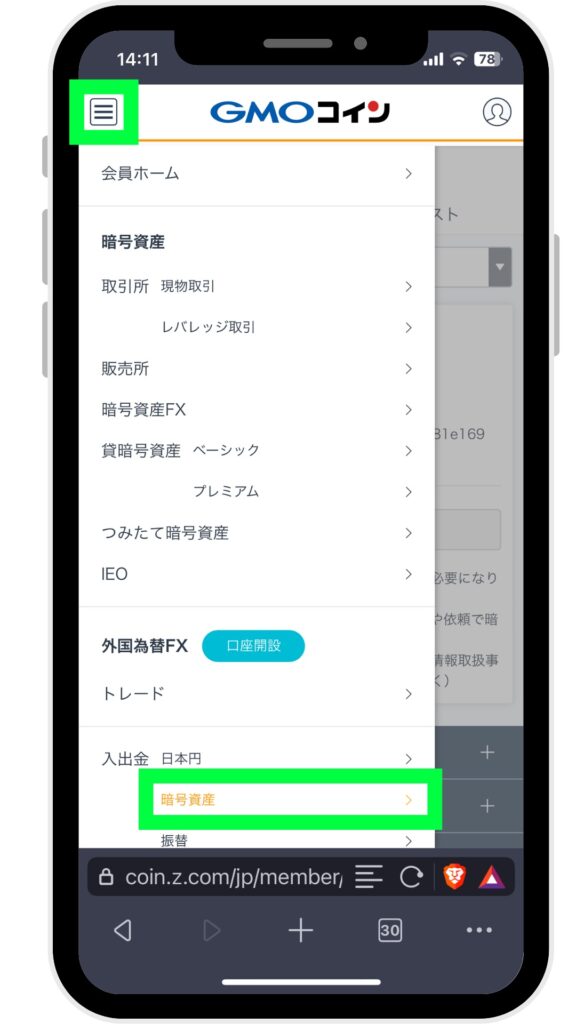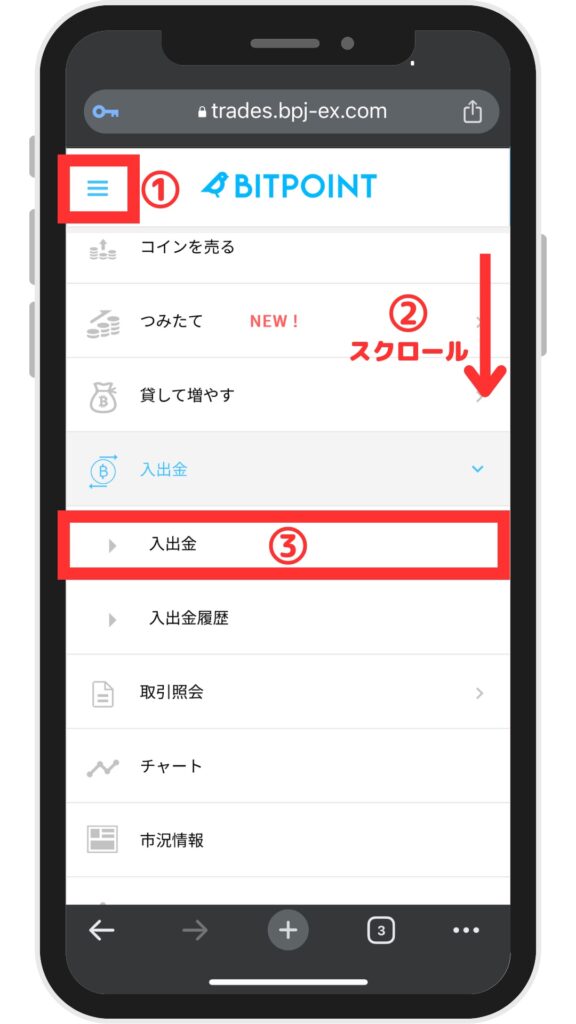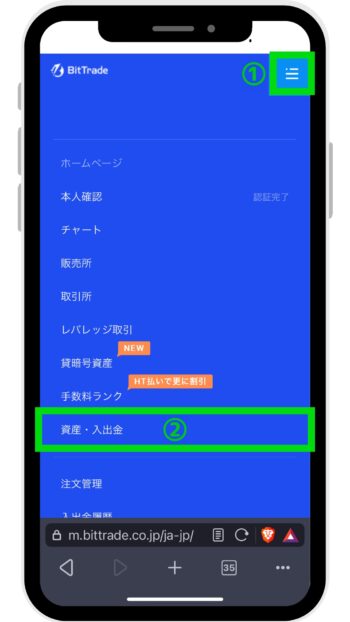こんな方におすすめ
このような疑問を解決する記事となります。
ビットコインを預けるだけで、年利8%で増やしてくれるBitLending(ビットレンディング)
しかも手数料負けしやすい仮想通貨業界の中で、BitLendingは解約後の出金手数料が年4回まで無料です!
そのため貸出中にビットコインを引き出したくなった場合も、手数料負けを気にせずに安心して解約できます!
本記事では、そんなBitLendingの「やり方・使い方」や「ビットコインの送金・貸出方法」について画像つきで紹介します。
今、こうしている間にも増やせたはずのビットコインを獲得できていない方は、本記事を参考にBitLendingへの貸出を開始してみてください。
- BitLendingのやり方や使い方が分かる
- BitLendingへの貸出で必要なものがわかる
- スマホ1つでBitLendingにビットコインを貸し出せるようになる
- ビットコインをほったらかしで年利8%で運用できるようになる
ちなみにまだBitLendingの口座を持っていない方は以下の記事を参考に開設してみてください。
>>> BitLendingの口座開設手順や注意点を確認する
- 仮想通貨/NFTに400万円以上投資運用中
- レンディングサービスに300万円以上の仮想通貨を貸出中
- 現在ほったらかしで、毎月2万円分以上の利息を獲得中
を無料で始めてみる
※今すぐBitLendingにビットコインを貸し出したい方は、BitLendingへ貸出・送金方法の手順をクリックしてください。
BitLendingのサービスとは
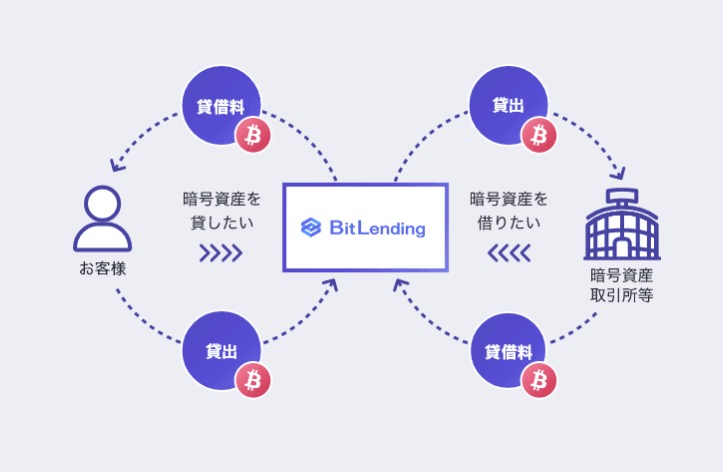
BitLending(ビットレンディング)とは「J-CAM」という国内企業が行っている仮想通貨(暗号資産)の貸出サービスです。(仮想通貨取引所ではありません)
ビットコインを含む仮想通貨(暗号資産)を「BitLending(ビットレンディング)」に預け入れることで、高い年利で利息を得ることができます。
イメージとしては、銀行の定期預金みたいなものですね。
| 運営会社 | 株式会社J-CAM |
| サービス開始日 | 2022年2月 |
| 本拠地 | 日本 |
| 取扱銘柄数 | 6種類 |
| 貸出利率 | BTC(ビットコイン):8% |
| アプリ | なし |
| 公式サイト | BitLending(ビットレンディング) |
※2023年9月時点
BitLending(ビットレンディング)にビットコインを貸し出す魅力は主に以下の通りです。
ビットレンディングの魅力
- 年利8%の利子【国内最大級】
- 複利で運用可能【自動反映】
- 待機期間がない【当日貸出開始】
- いつでも解約可能【違約金なし】
BitLending(ビットレンディング)の詳細を知りたい方は以下の記事を参考にしてみてください。
BitLendingの貸出で必要なもの

BitLending(ビットレンディング)にビットコインを預ける前に用意しておくことが3つあります。
それぞれ解説してきます。
仮想通貨取引所の口座
BitLending(ビットレンディング)で実際にレンディングを行う際は、仮想通貨取引所で暗号資産(仮想通貨)を購入しておく必要があります。
そのためまだ取引所の口座を持っていない方は、以下に記載したおすすめの国内取引所を参考に口座開設してみてください。
【BTC貸出にオススメの国内取引所】
| 取引所 | 特徴 |
|---|---|
| |
| |
|
まだ上記いずれかの口座を持っていない方は以下のリンクより無料で口座開設を進めてみてください。
ビットコイン【0.01BTC + 送金手数料】
BitLending(ビットレンディング)では、ビットコイン(BTC)を預け入れる際の最低貸出枚数「0.01BTC」となっています。
そして多くの取引所では、ビットコインを送金する際「送金手数料」が発生します。
ちなみにコインチェックでは、ビットコインの送金手数料「0.0005BTC」が発生します。
そのためコインチェックで購入したビットコインをBitLendingで貸し出す場合、最低でも「0.0105BTC」が必要です。
まだ各取引所でビットコインを購入したことがない方は以下の解説記事を参考に購入してみてください。
BitLendingの口座
本記事では、ビットコイン(BTC)の預け入れ先として「BitLending(ビットレンディング)」のサービスを利用していきます。
そのため、BitLending(ビットレンディング)の口座開設は必須です。
まだBitLendingの口座を持っていない方は、以下の公式サイトリンクより口座開設を進めてみてください。
またBitLendingの口座開設手順を確認したいという方は「ビットレンディングの口座開設を画像つきで紹介した記事」を参考にしてみてください。
を無料で始めてみる
BitLendingへの送金/貸出のやり方・使い方
では、取引所で購入したビットコイン(BTC)をBitLending(ビットレンディング)に送金(貸出)していきましょう。
BitLending(ビットレンディング)への送金(貸出)手順は以下のとおりです。
それぞれ解説してきます。
① 公式サイトにログイン
まずは「BitLending(ビットレンディング)」の公式サイトにアクセスします。

上記リンクをクリックするとログイン画面が表示されるため、ログイン情報を入力しログインをします。
② 貸出申込&アドレス確認
次にBitLending(ビットレンディング)でビットコインの貸出申込とアドレス情報を確認していきます。
ビットコインの貸出申込

画面中央「暗号資産を貸し出す」をタップします。
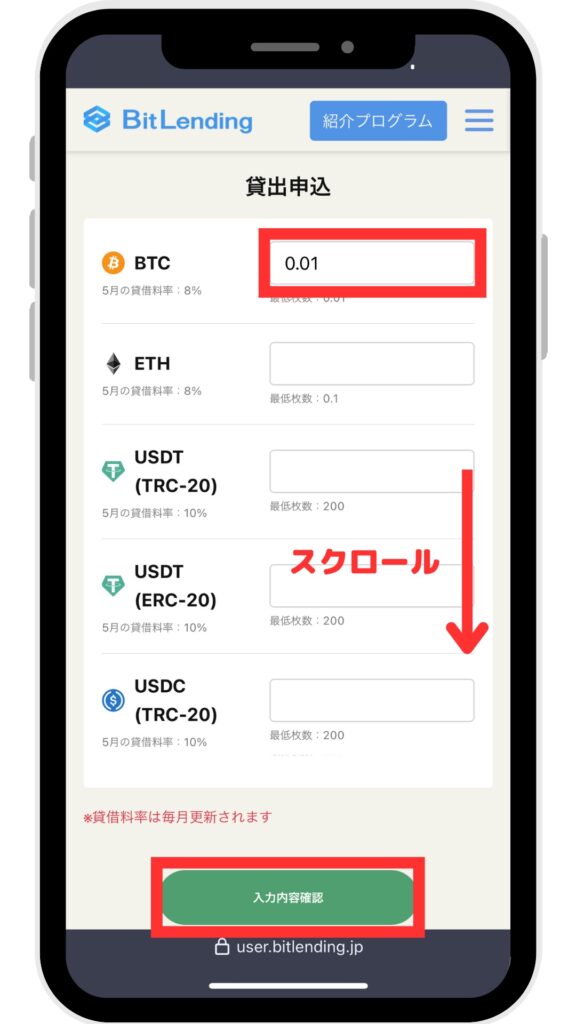
貸出申込画面に切り替わったら、BTCの箇所に「貸出枚数」を入力します。
下にスクロールし「入力内容確認」をタップします。
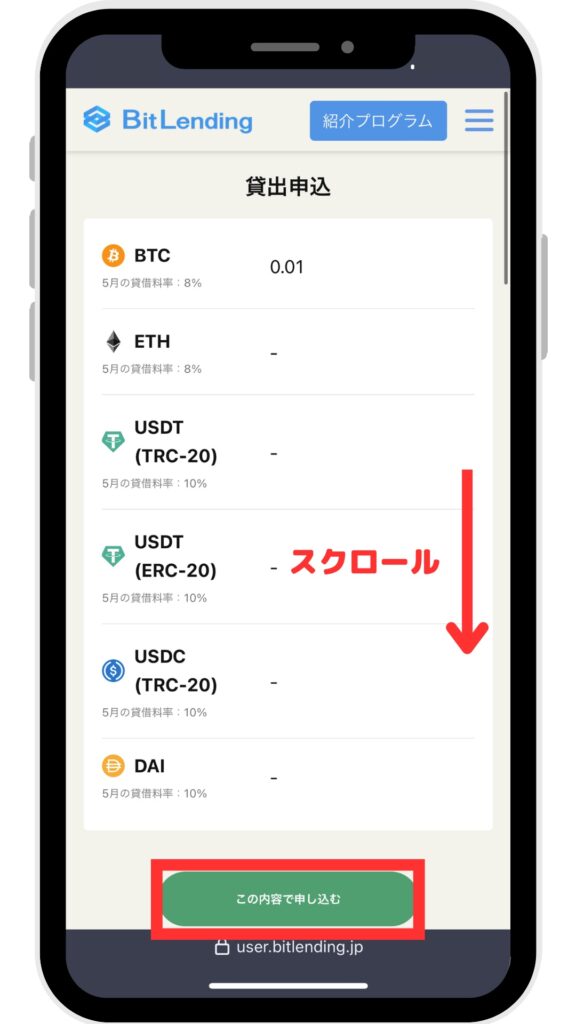
確認画面に切り替わったら、記載内容を確認し「この内容で申し込む」をタップします。
これでビットコインの貸出申込は完了です。
ビットレンディングのアドレス情報を確認

上記の画面に切り替われば、貸出の申込自体は完了です。
「入金アドレスを確認する」をタップします。
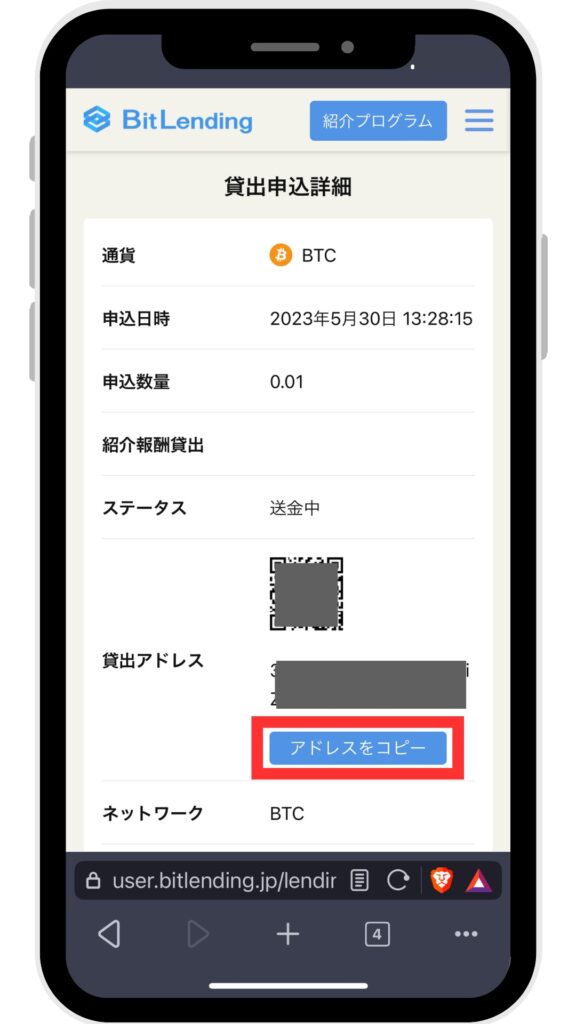
貸出申込詳細画面に切り替わったら「貸出アドレス」の箇所の「アドレスをコピー」をタップします。
※このアドレス情報は後ほど使用します。
③ 送金リストにビットレンディングを登録
次にビットコインを送金するために取引所の送金先リストにビットレンディングのアドレス情報を登録していきます。
トラベルルール等により各取引所で入力する情報が異なりますが、以下にBitLendingのトラベルルール向け情報を記載します。
【トラベルルール向け送付情報】
| アドレス所有者 | お客様本人以外 |
| 受取人 | 法人 |
| 受取人の法人名 | 株式会社 J-CAM カブシキガイシャ ジェイカム J-CAM Inc. |
| 実質的支配者情報 | 個人 |
| 受取人の実質的支配者名 | 新津 俊之 ニイツ トシユキ Niitsu Toshiyuki |
| 送付先 | プライベートウォレット |
| 送付先サービス名 | その他(BitLending) |
| 受取人との関係性 | 投資先 |
| 送付先の国地域 | 日本 |
| 受取人住所 | 東京 |
本記事では、ビットコインをレンディングする上でオススメの以下4社の取引所それぞれのやり方を解説していきます。
以下よりご自身に適した取引所が記載のボックスをタップして「送金先リストの登録手順」をご確認ください。
GMOコインではスマホの「アプリ」と「ブラウザ」で、最初の操作画面だけ異なるため、以下に「アプリ」と「ブラウザ」での操作内容をそれぞれ記載します。
【アプリ版】
GMOコインアプリを開きます。
「ホーム」画面中央右側「預入・送付」をタップします。
次の手順からは「アプリ」と「ブラウザ」どちらも同じ操作画面となります。
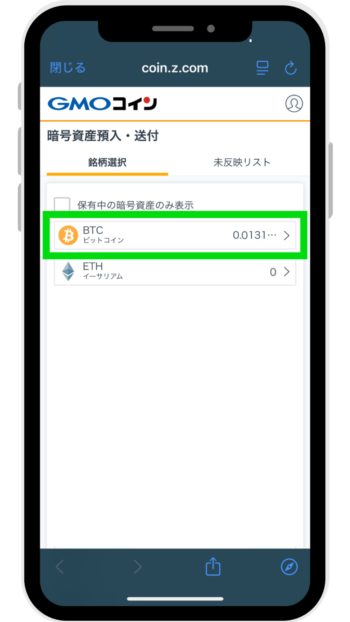
「暗号資産預入・送付」画面に切り替わったら、「BTC ビットコイン」をタップします。
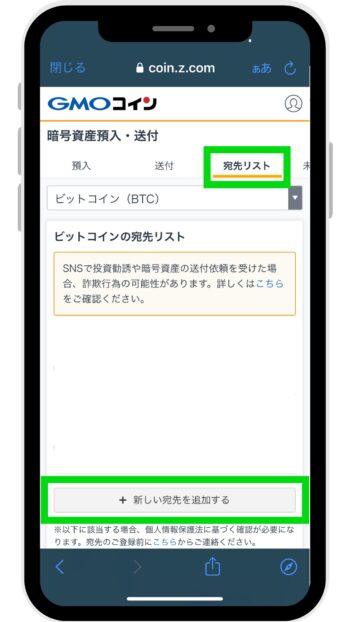
画面が切り替わったら、画面右上「宛先リスト」をタップして、画面中央「新しい宛先を追加する」をタップします。
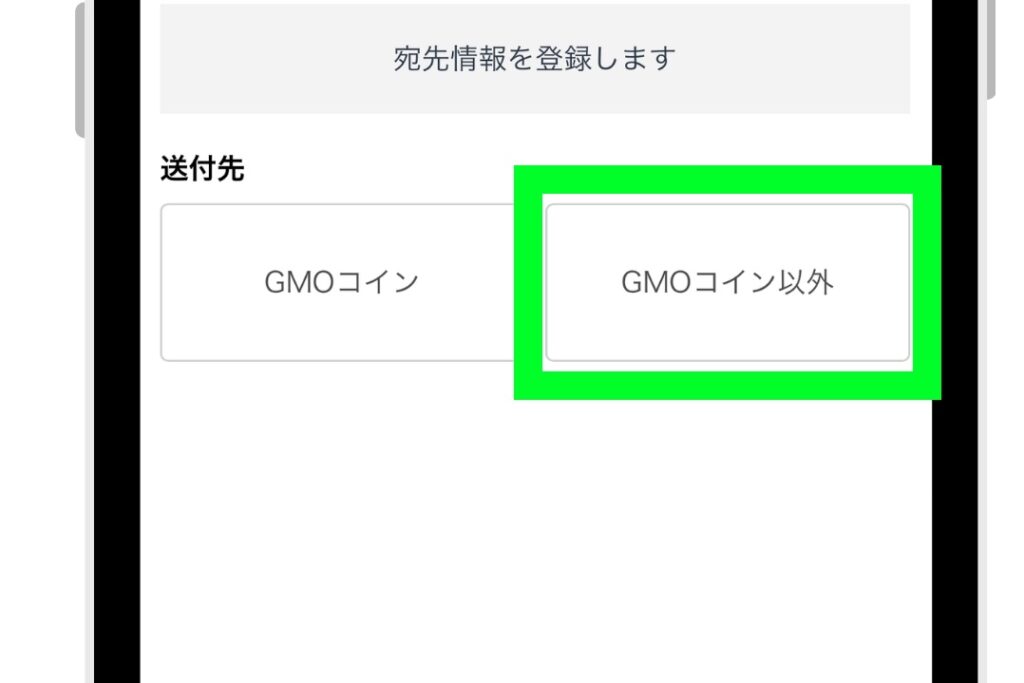
「GMOコイン以外」をタップします。
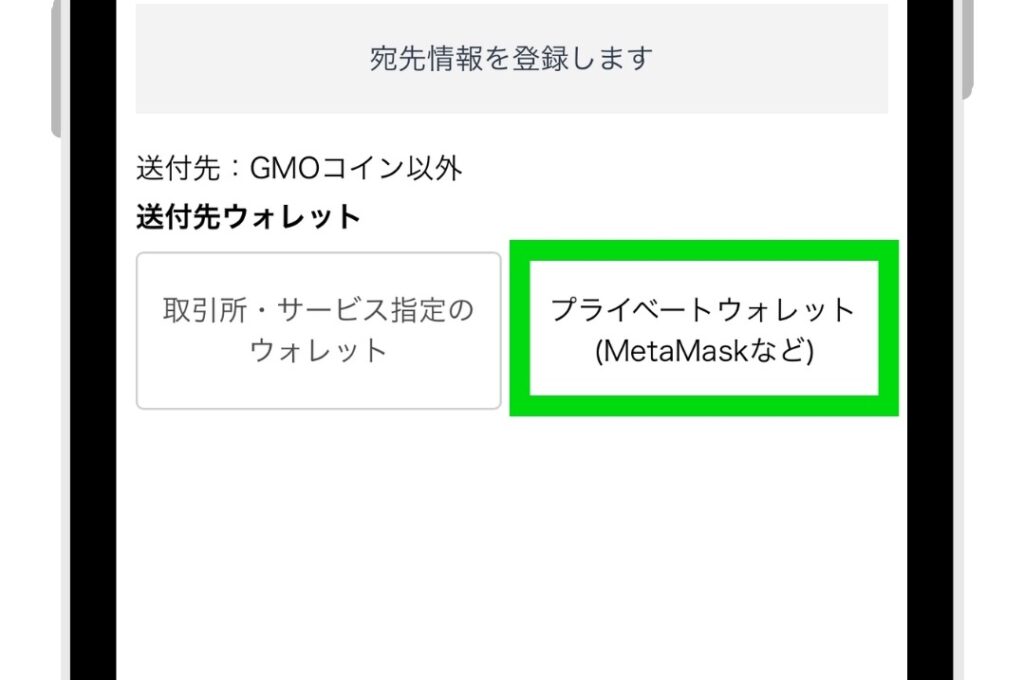
「プライベートウォレット」をタップします。
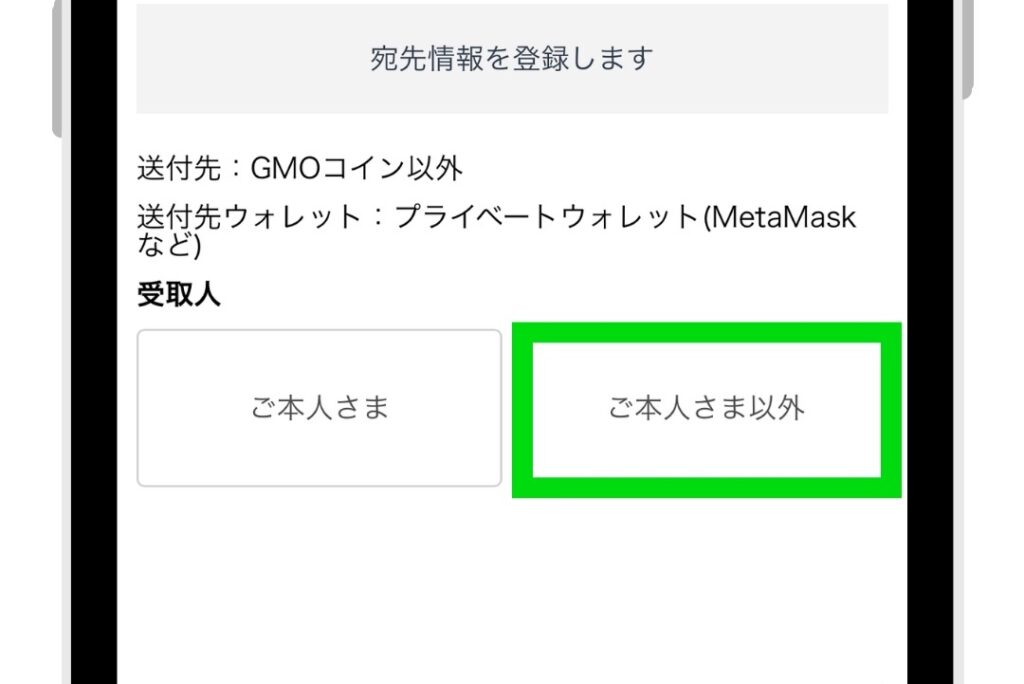
「ご本人さま以外」をタップします。
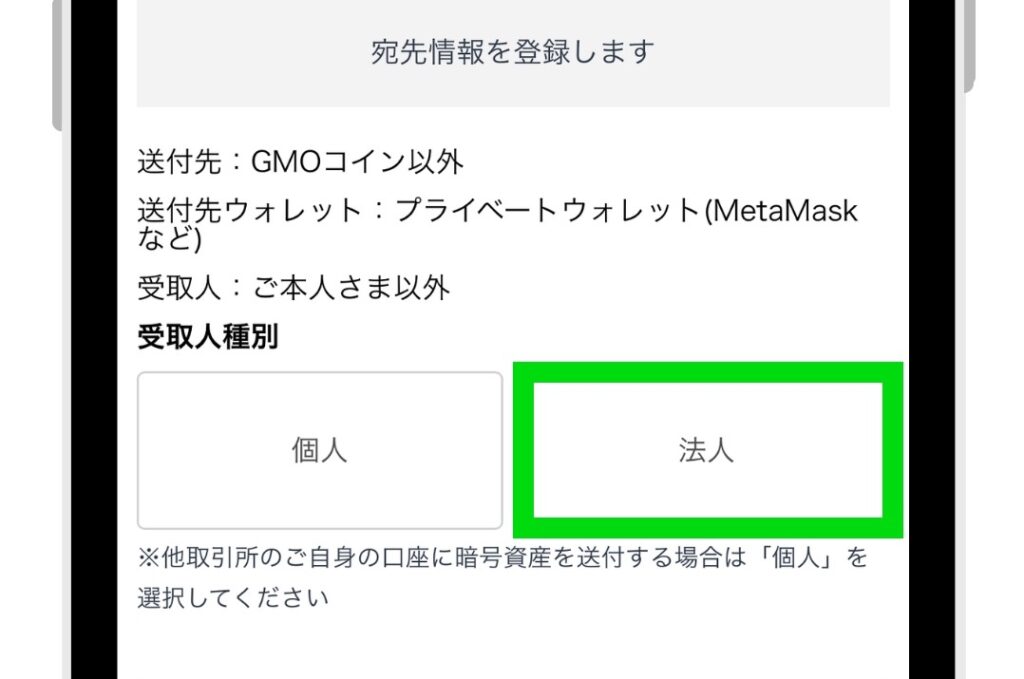
「法人」をタップします。
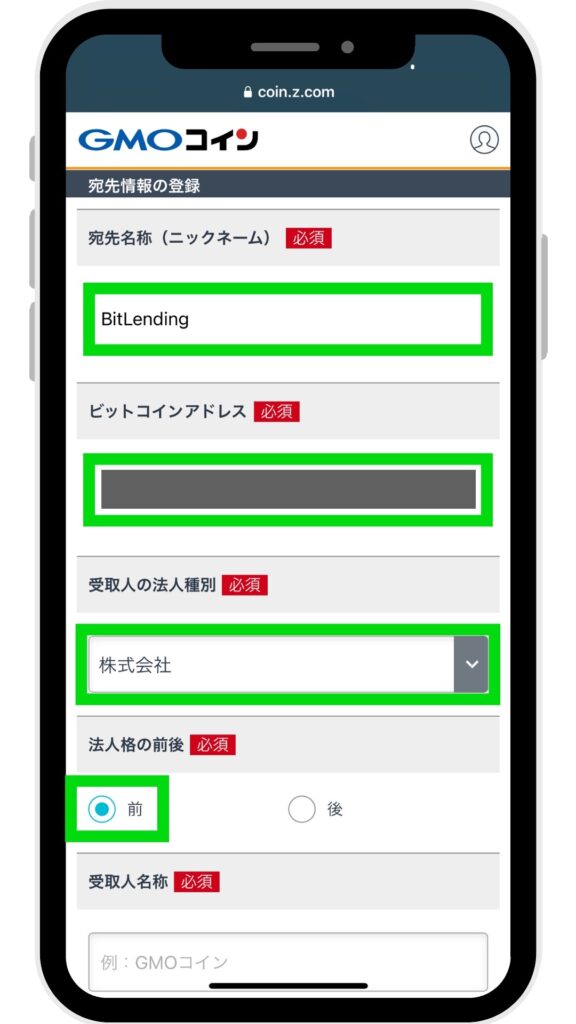
宛先情報を登録していきます。
下にスクロールして以下の内容を入力していきます。
■宛先名称
BitLending ※任意でOK
■ビットコインアドレス
貸出アドレス:英数字の文字列
※ステップ②で取得したビットレンディングのアドレス情報
■受取人の法人種別
株式会社
■法人格の前後
前
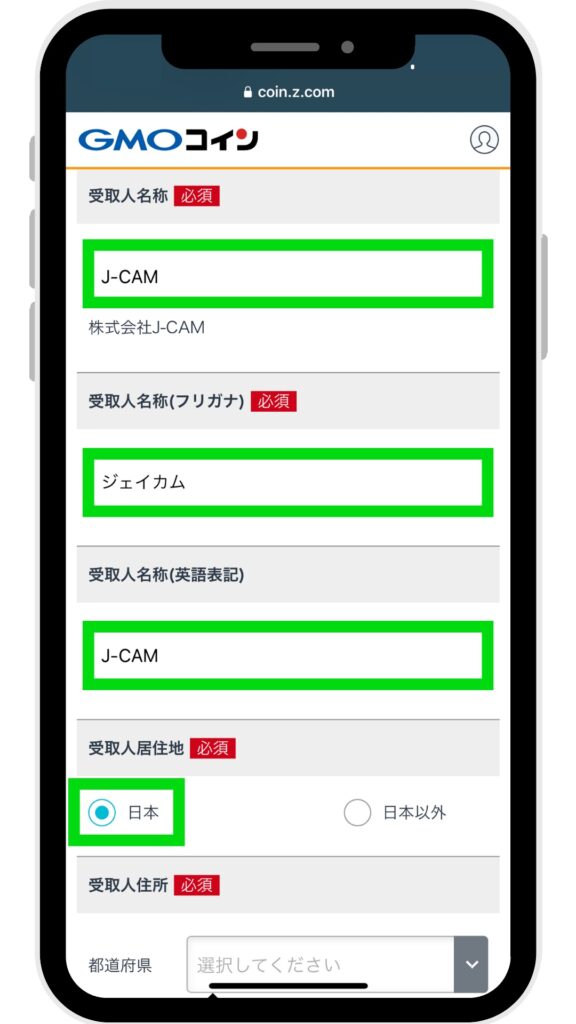
■受取人名称
J-CAM
■受取人名称(フリガナ)
ジェイカム
■受取人名称(英語表記)
J-CAM
■受取人居住地
日本

■受取人住所
都道府県:東京都
市区町村:港区虎ノ門1-10-5 KDX 虎ノ門一丁目ビル11F
■設立年月日
2020年5月
■受取人との関係
投資先
■実質的支配者情報
個人
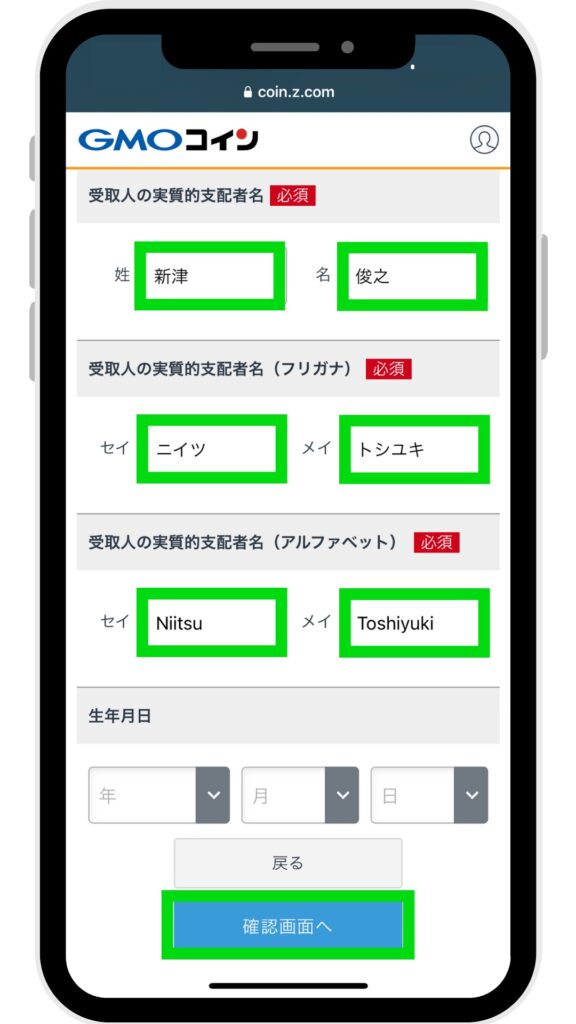
■受取人の実質的支配者名
姓:新津
名:俊之
■受取人の実質的支配者名(フリガナ)
姓:ニイツ
名:トシユキ
■受取人の実質的支配者名(アルファベット)
姓:Niitsu
名:Toshiyuki
■生年月日
記載なしでOK
「確認画面へ」をタップします。
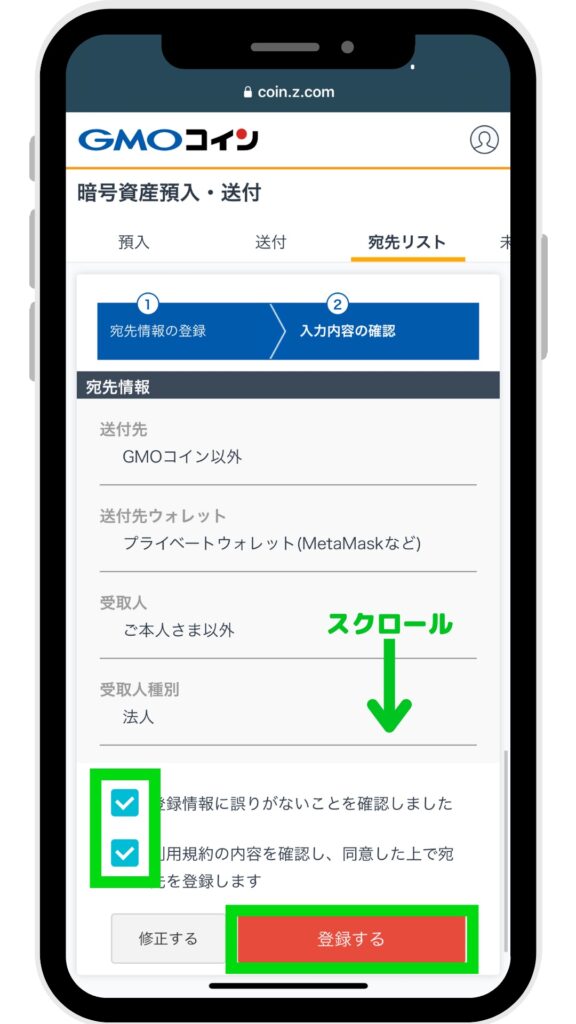
宛先情報を確認しながら下にスクロールして「各チェックボックスにチェック」を入れ「登録する」をタップします。
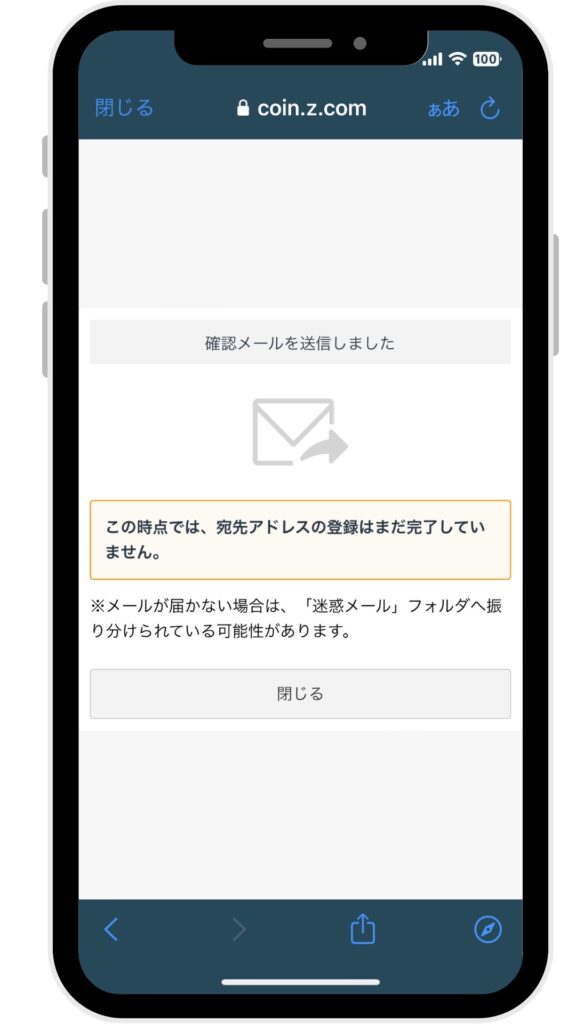
GMOコインに登録されたメールアドレス宛にメールが届くため「メール」を開きます。GMOコインから上記内容のメールが届くため、メールに記載の「URL」をタップします。
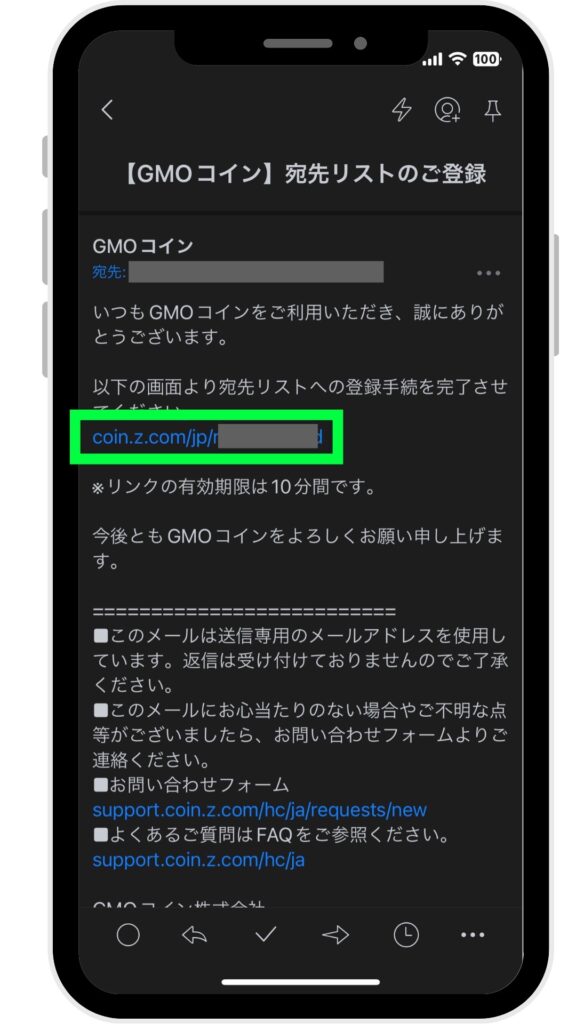
GMOコインから上記内容のメールが届くため、メールに記載の「URL」をタップします。
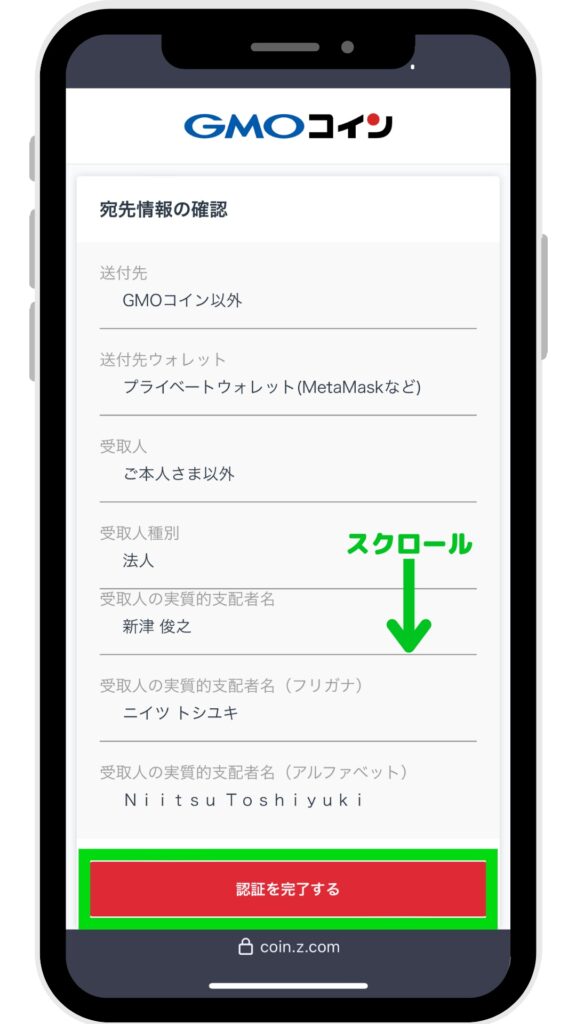
画面がGMOコインサイトに切り替わるため、宛先情報を確認しながら下にスクロールして「認証を完了する」をタップします。
これで一旦、GMOコインの送金リストにビットレンディング情報の登録手続きは完了です。
GMOコイン側で宛先リストの登録審査が行われるため、審査が完了するまで待ちましょう。(30分前後くらいです)
ビットポイントではスマホの「アプリ」と「ブラウザ」で、最初の操作画面だけ異なるため、以下に「アプリ」と「ブラウザ」での操作内容をそれぞれ記載します。
【アプリ版】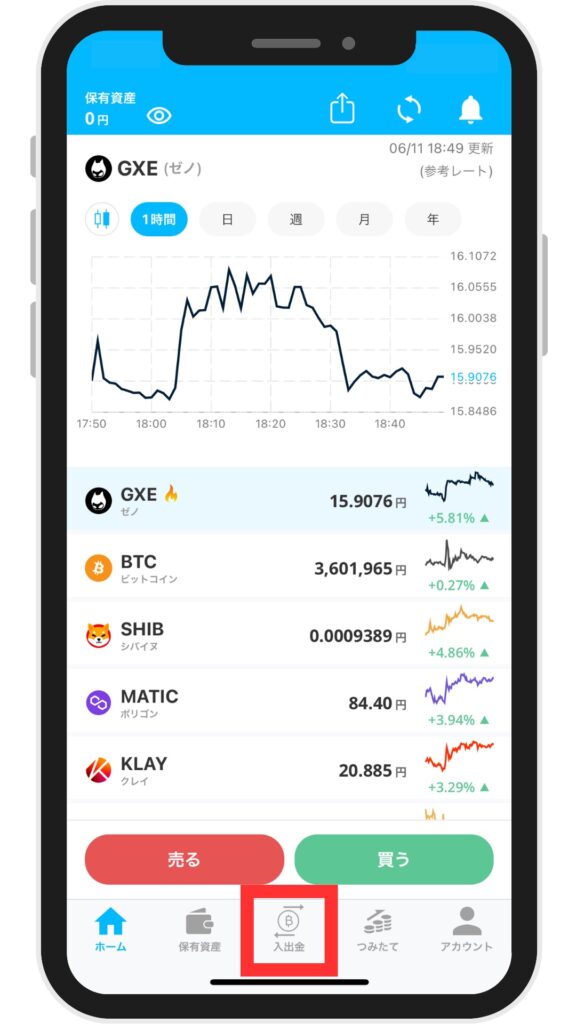
ビットポイントアプリを開きます。
画面下部「入手金」をタップします。
次の手順からは「アプリ」と「ブラウザ」どちらも同じ操作画面となります。
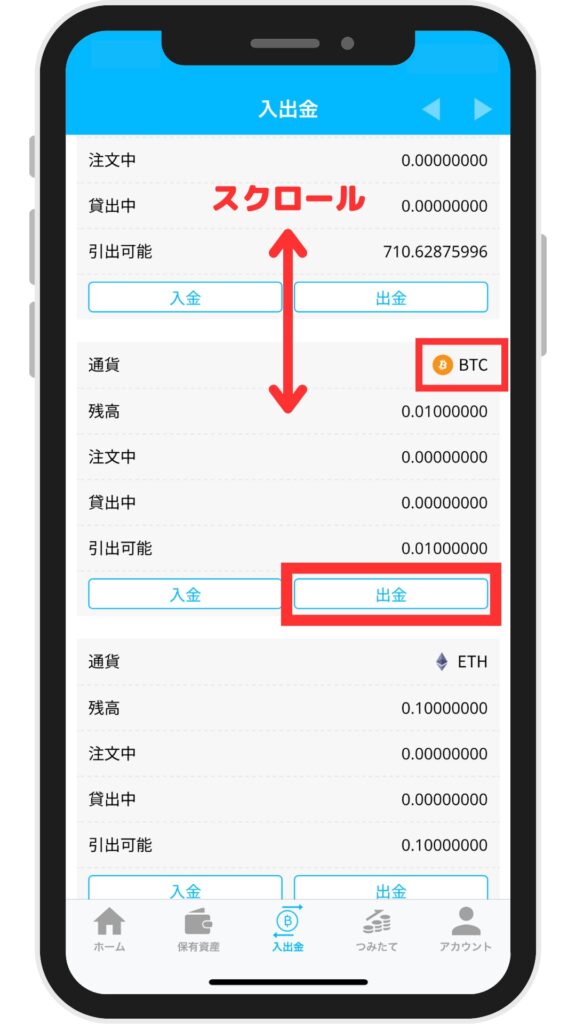
入出金画面が表示されたら、BTCの項目内「出金」をタップします。
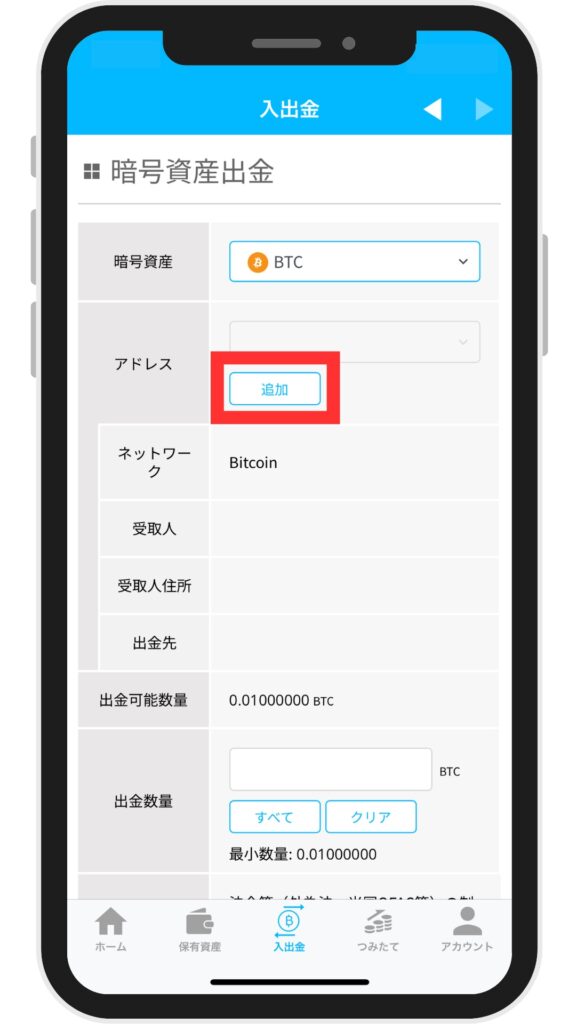
暗号資産出金画面に切り替わったら、アドレスの項目内の「追加」をタップします。
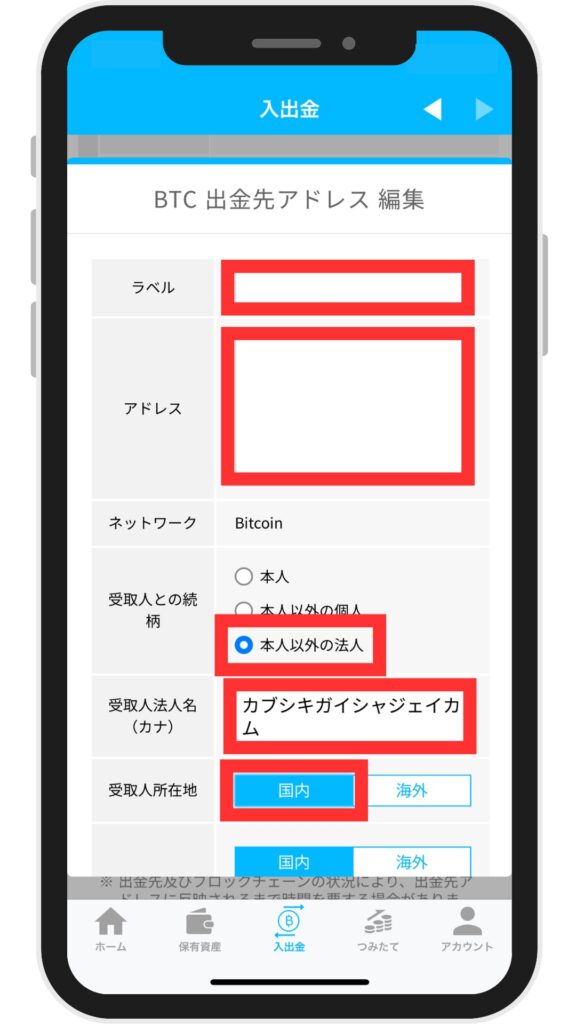
「XRP 出金先アドレス新規追加」画面に切り替わったら、以下の内容を入力します。
■ラベル
BitLending ※任意でOK
■アドレス
貸出アドレス:英数字の文字列
※ステップ②で取得したビットレンディングのアドレス情報
■受取人との続柄
本人以外の法人
■受取人法人名
カブシキガイシャジェイカム
■受取人所在地
国内
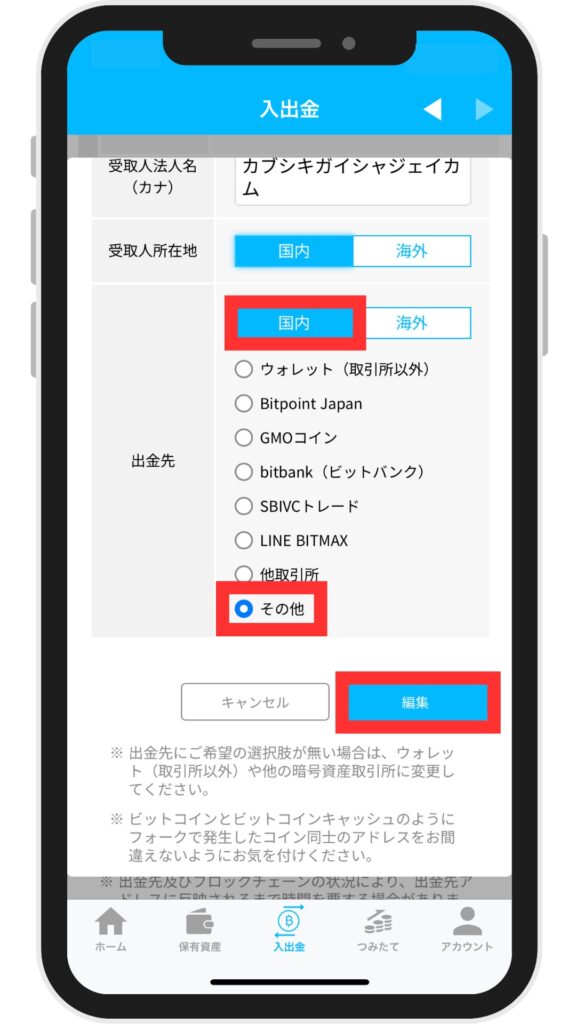
下にスクロールして以下の内容を入力していきます。
■出金先
・「国内」を選択
・「その他」にチェック
「追加」をタップします。
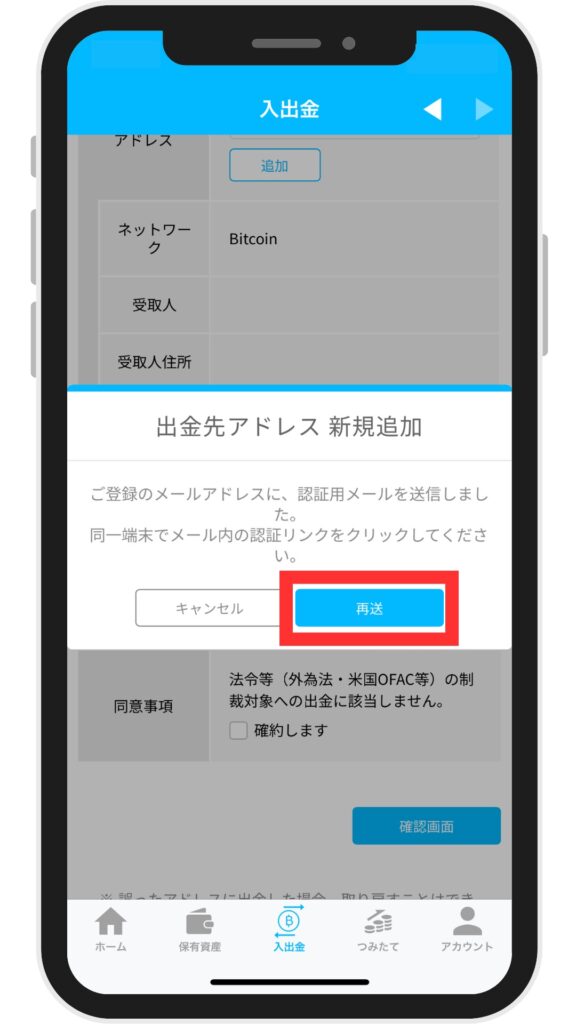
上記画面に切り替わったら、登録済みのメールアドレス宛にBITPOINTより確認メールが送られます。
該当のメールを開きます。
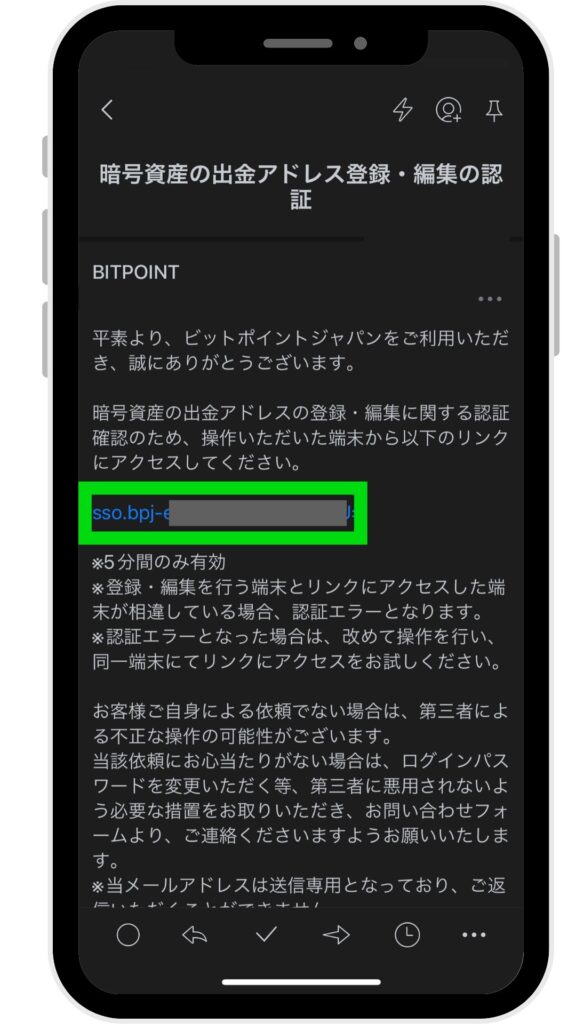
該当のメールを開いたら、記載の「URLリンク」をタップします。
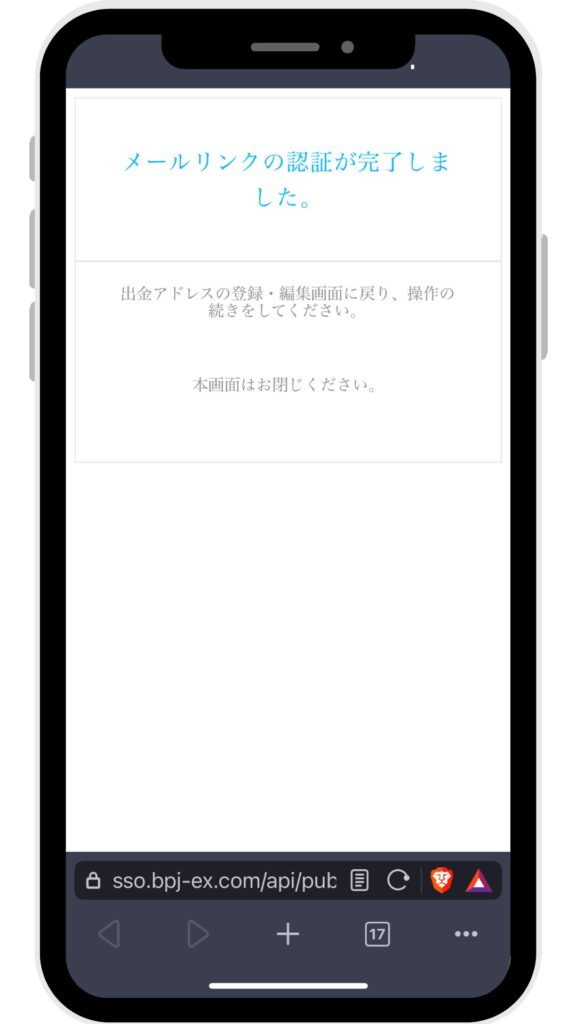
上記画面に切り替わればOKです。
BITPOINTアプリ(サイト)に戻ります。
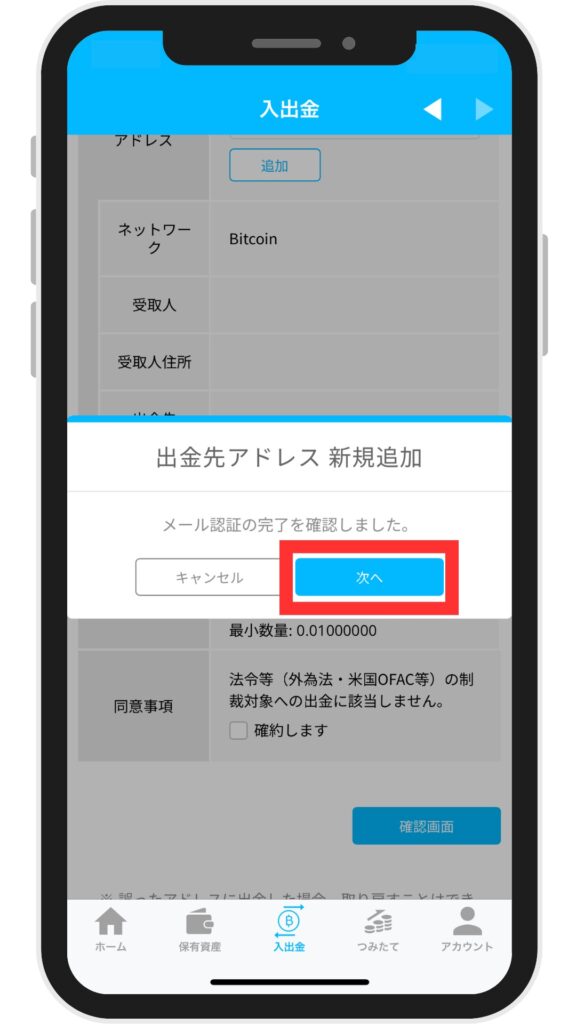
BITPOINTアプリ(サイト)に戻ると、上記画面に切り替わるため「次へ」をタップします。
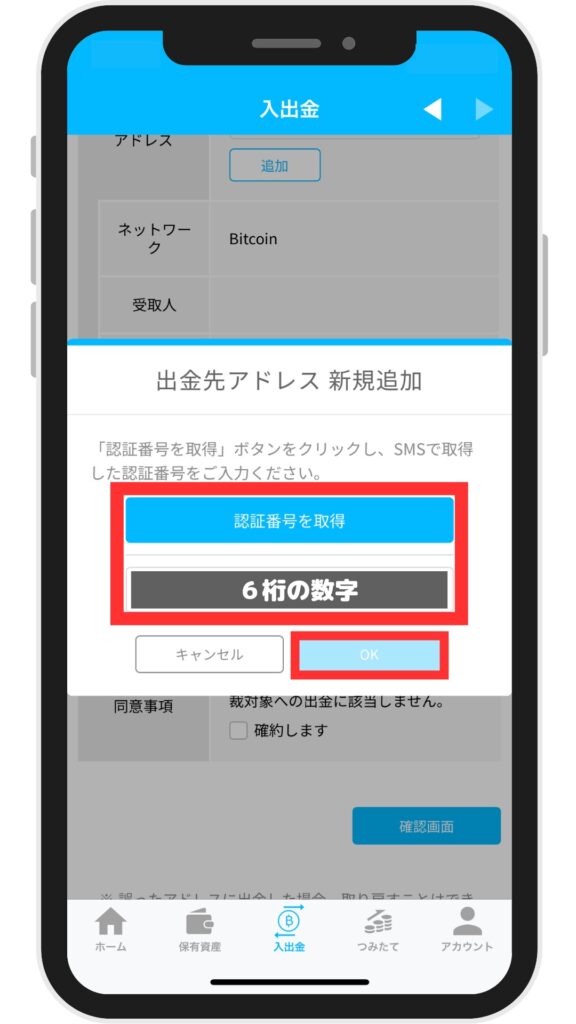
すると「出金先アドレス新規追加」画面が表示され、認証番号を求められるため、以下の手順で操作を行います。
- 「認証番号の取得」をタップ
- 登録済み電話番号宛にSMSで送られてくる「認証コード6桁の数字」を入力
- 「OK」をタップ
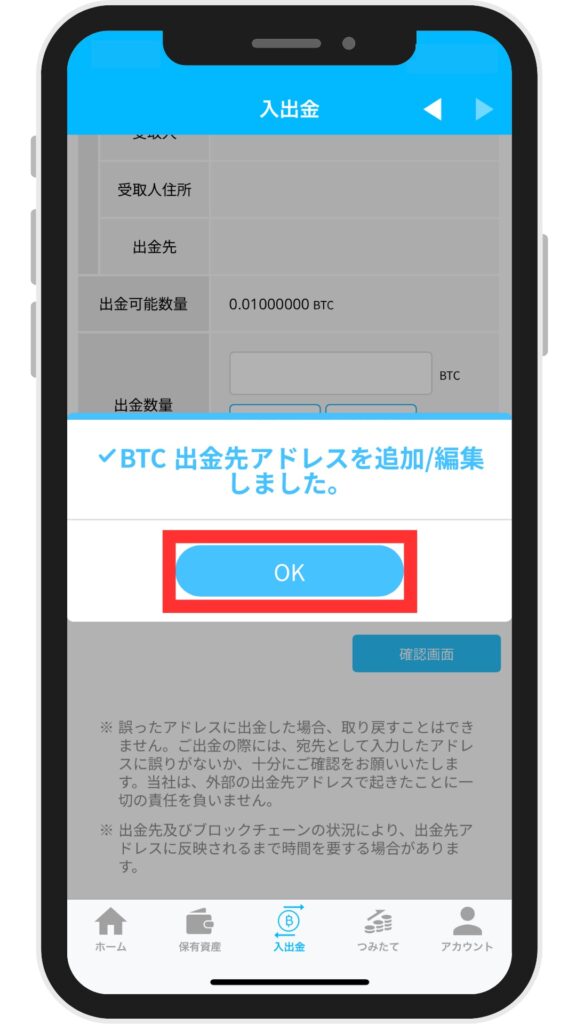
正常に認証が完了すると上記画面に切り替わります。
「OK」をタップします。
これで一旦、BITPOINT(ビットポイント)の送金リストにビットレンディング情報の登録手続きは完了です。
まずはコインチェックのアプリを開きます。
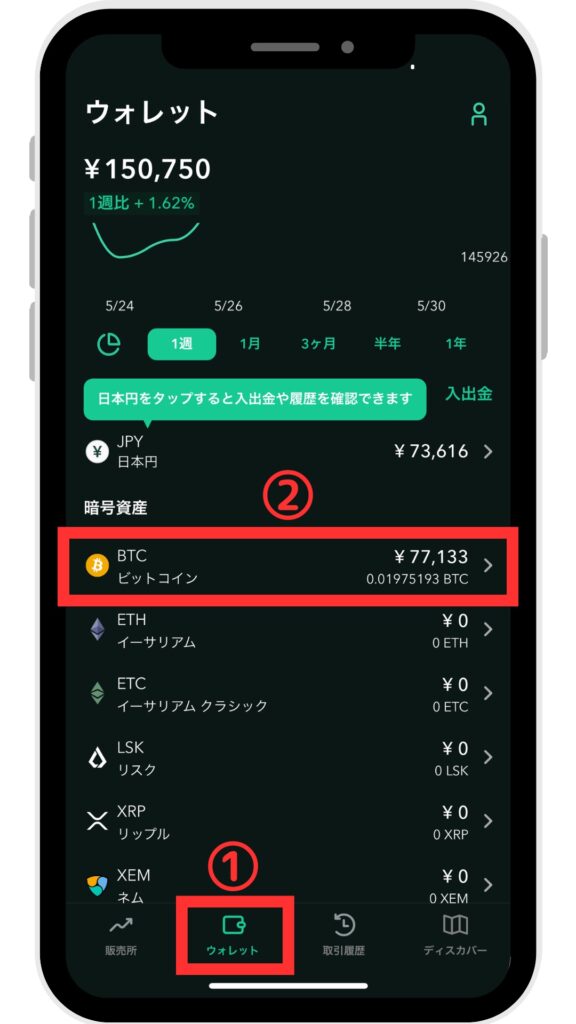
- 画面下部「ウォレット」をタップします。
- 画面中央「BTC ビットコイン」をタップします。
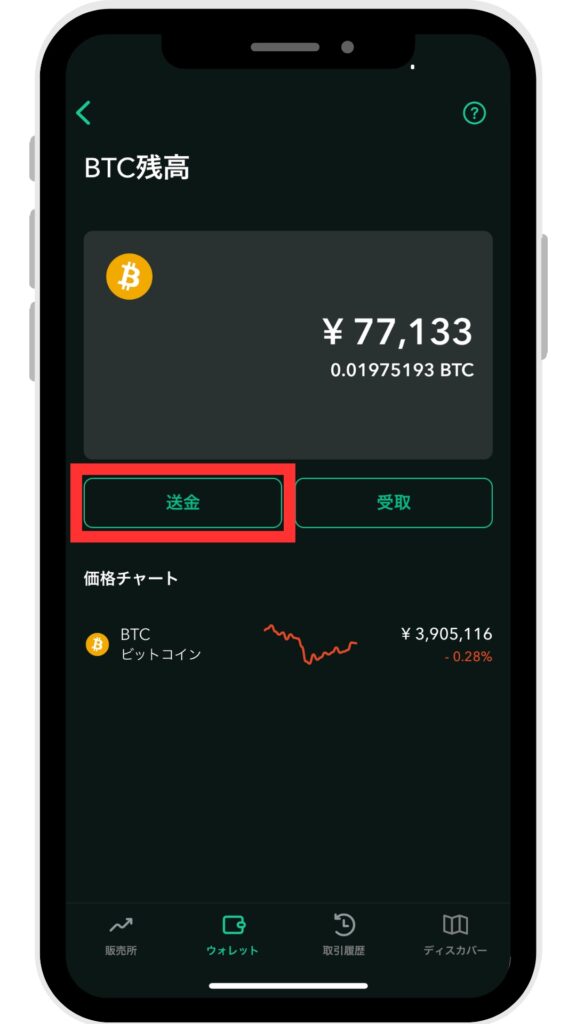
BTC残高画面に切り替わったら、画面中央「送金」をタップします。
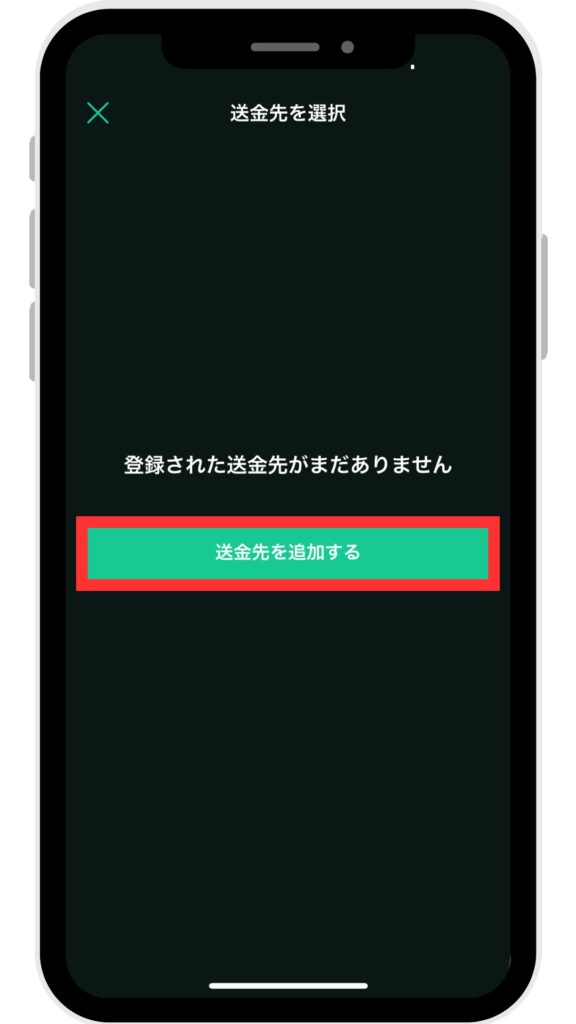
送金先を選択画面に切り替わったら「送金先を追加する」をタップします。
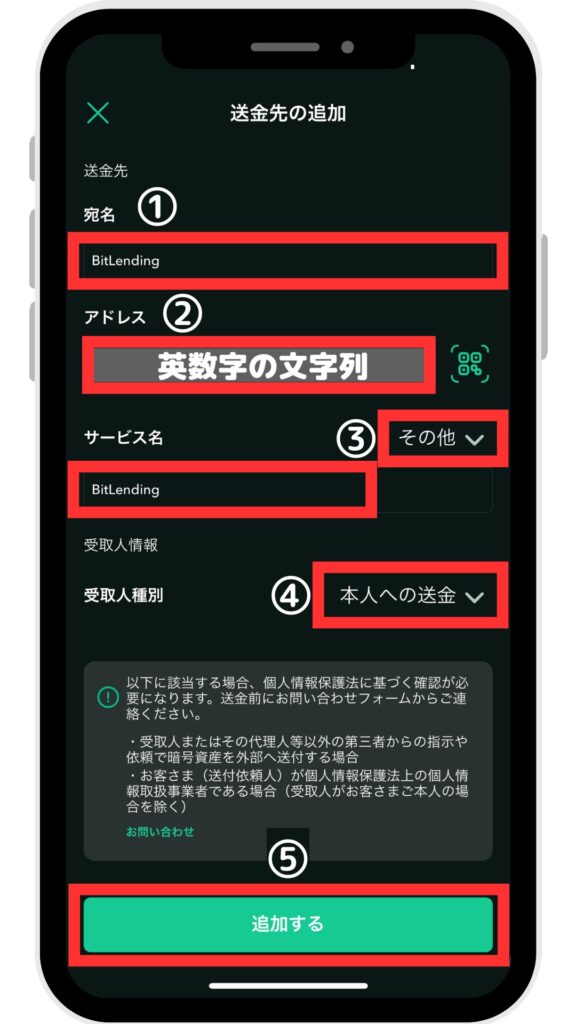
送金先の追加画面に切り替わったら、以下の順で各情報を入力します。
- 宛先「BitLending」と入力 ※任意の名称でOKです。
- アドレス「英数字の文字列」を入力※ステップ②で取得したビットレンディングのアドレス情報
- サービス名「その他」を選択し「BitLending」と入力
- 受取人種別「本人への送金」を選択
- 「追加する」をタップ
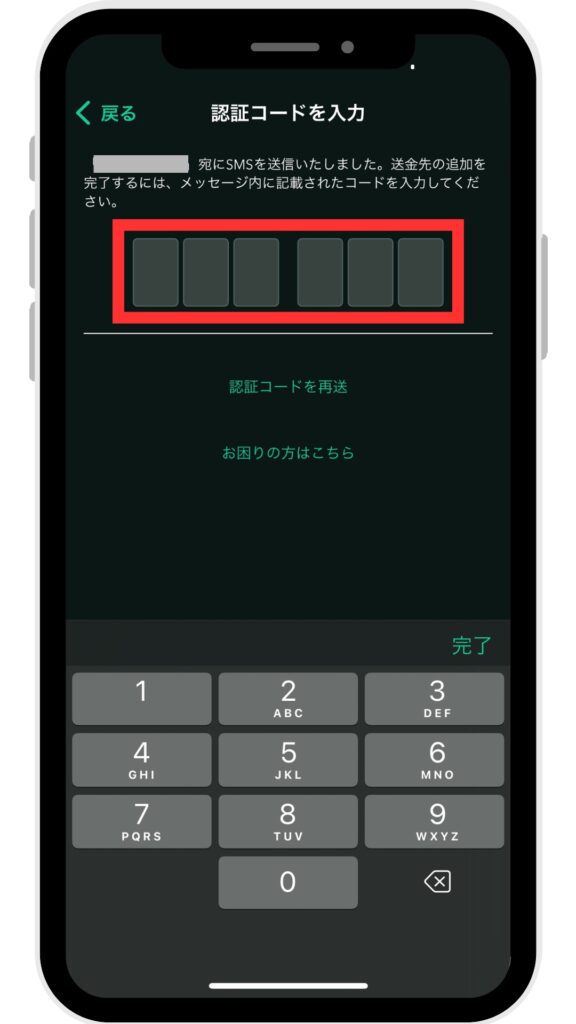
すると認証コードを入力画面に切り替わり、登録済みの電話番号宛に送られてくる「6桁の数字」を入力します。
これでコインチェックの送金先リストにBitLending(ビットレンディング)のアドレス情報の登録は完了です。
BitTradeではスマホの「アプリ」と「ブラウザ」で、前半の操作画面が異なるため、以下に「アプリ」と「ブラウザ」での操作内容をそれぞれ記載します。
まずはブラウザから開設していくため、アプリの操作方法を確認したい方はこちらをタップしてスキップしてください。
※アプリだと登録ボタンが押せない場合があるので「ブラウザ」での手続きがオススメです。
【ブラウザ版】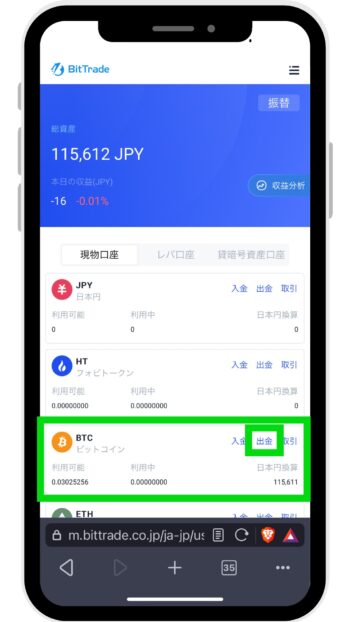
上記画面に切り替わったら「BTC ビットコイン」の枠内の「出金」をタップします。
次はアプリの操作方法のため、ブラウザで操作を進めていた方はこちらをクリックしてスキップしてください。
【アプリ版】
BitTradeアプリを開いたら、以下の手順で操作を行います。
- 画面右下「資産」をタップ
- 純資産画面にて「BTC ビットコイン」をタップ
【アプリ版】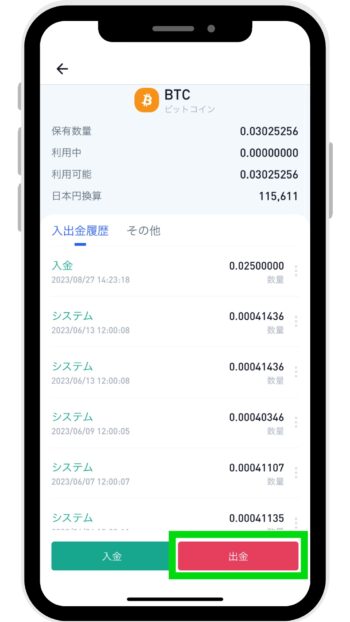
上記画面に切り替わったら、画面右下「出金」をタップします。
次の手順からは「アプリ」と「ブラウザ」どちらもほとんど同じ操作画面となります。(多少文言が異なる場合があります。)
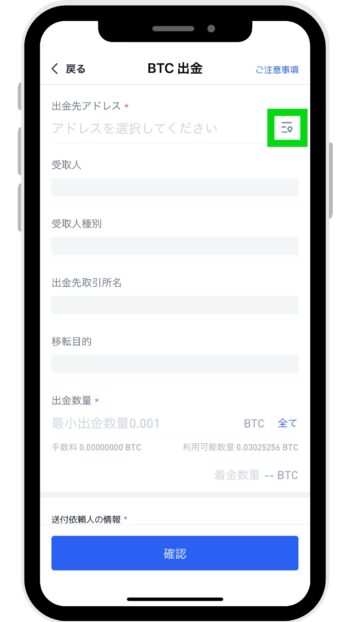
BTC出金の画面右上「地図アイコン」をタップします。
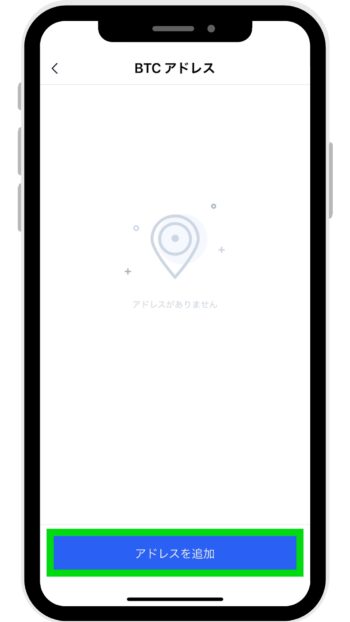
画面下部「アドレスを追加」をタップします。(ブラウザの場合「新規追加」をタップします。)
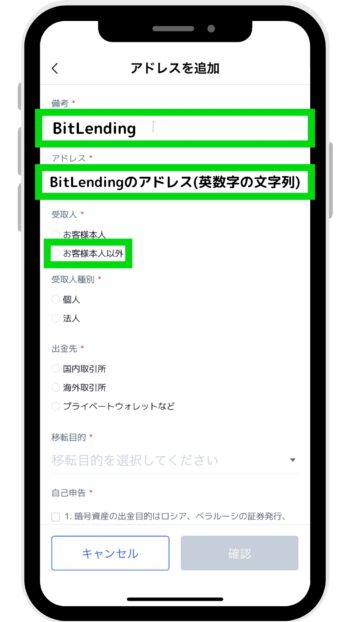
「アドレスを追加」画面にて以下の内容を入力していきます。
■備考
BitLending ※任意でOK
■アドレス
BitLendingのアドレス(英数字の文字列)
※ステップ②で取得したBitLendingのアドレス情報
■受取人
お客様本人以外
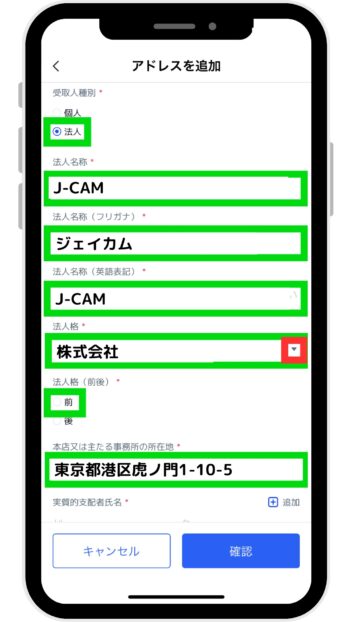
「アドレスを追加」画面を下にスクロールして以下の内容を入力していきます。
■受取人種別
法人
■法人名称
J-CAM
■法人名称(フリガナ)
ジェイカム
■法人名称(英語表記)
J-CAM
■法人格
株式会社
■法人格(前後)
前
■本店又は主たる事業所の所在地
東京都港区虎ノ門1-10-5 KDX 虎ノ門一丁目ビル11F
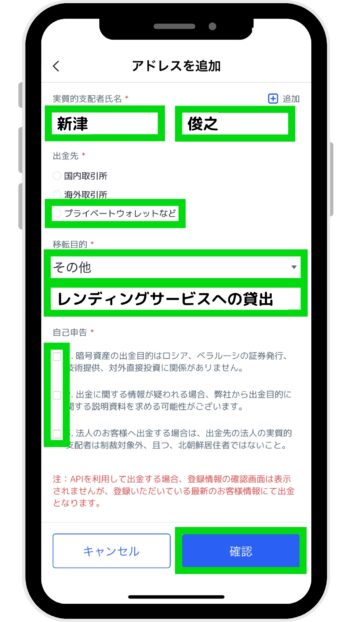
「アドレスを追加」画面を下にスクロールして以下の内容を入力していきます。
■実質的支配者指名
姓:新津
名:俊之
■出金先
プライベートウォレットなど
■移転目的
その他
レンディングサービスへの貸出 ※任意
■自己申告
全てにチェック
「確認」をタップします。
※アプリで操作して「確認」ボタンが押せない場合は一度「ブラウザ」で操作してみてください。
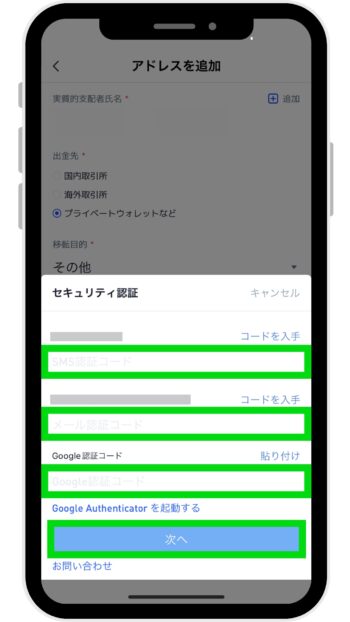
セキュリティ認証画面が表示されたら、各種セキュリティコードを入力し「次へ」をタップします。

BTCアドレス画面にて、ステータスの項目が「審査中」になっていればOKです。
これで一旦、BitTradeの送金リストにBitLending情報の登録手続きは完了です。
BitTrade 側で宛先リストの登録審査が行われるため、審査が完了するまで待ちましょう。
④ ビットコインを送金
最後にビットコインをBitLending(ビットレンディング)へ送金していきます。
以下よりご自身に適した取引所が記載のボックスをタップして「送金手順」をご確認ください。
では、GMOコインからBitLendingにビットコインを送金していきます。GMOコイン「暗号資産預入・送付」画面を開きます。
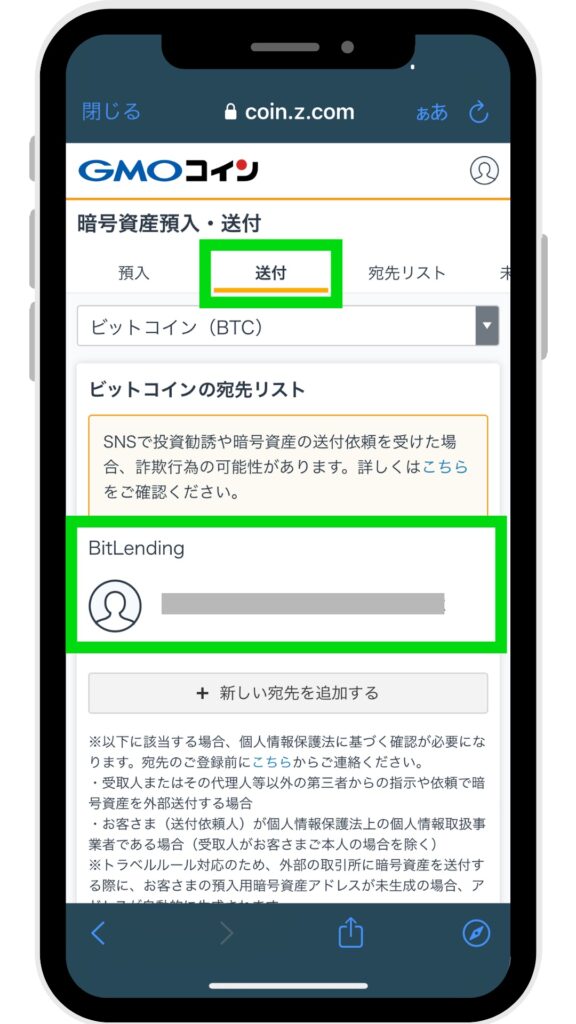
GMOコイン「暗号資産預入・送付」画面を開いたら、画面上部「送付」をタップし「ビットコイン(BTC)」が選択されていることを確認し、先程登録した「BitLending」をタップします。
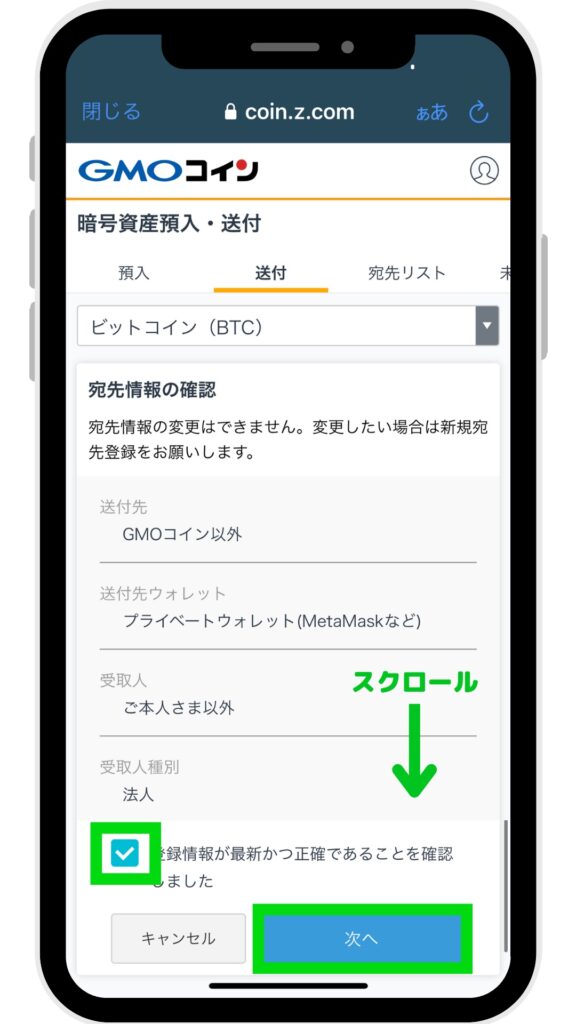
宛先情報の確認画面に切り替わったら、下にスクロールしながら各情報を確認
し「チェックボックスにチェック」を入れ「次へ」をタップします。
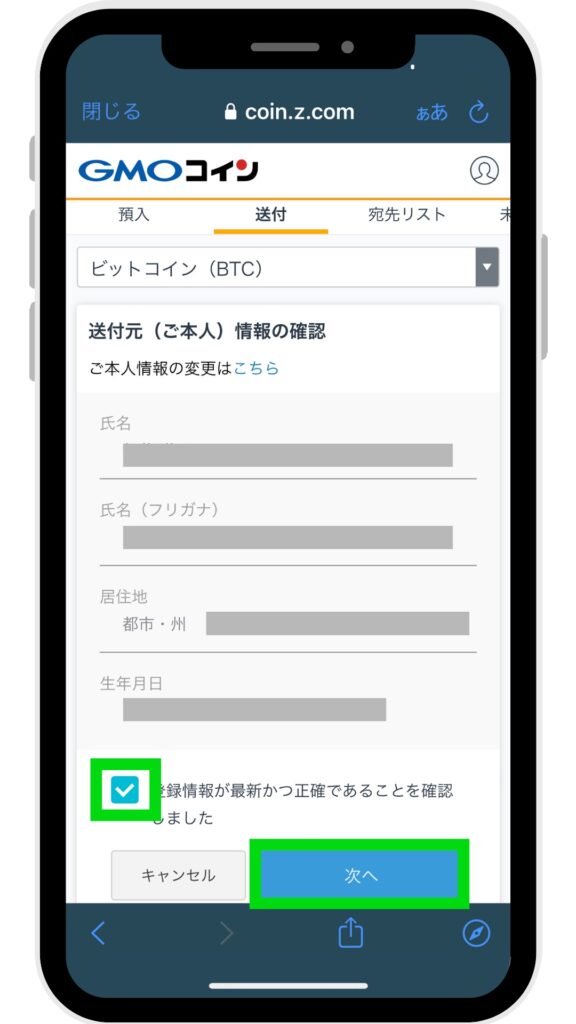
ご本に情報の確認画面が表示されたら、内容を確認し「チェックボックスにチェック」を入れ「確認画面へ」をタップします。

「送付内容」画面に切り替わったら、以下の各情報を入力し進めていきます。
- 送金数量
貸出したいビットコインの数量を入力 - 送付目的
暗号資産の貸付を選択 - 「SMSで2段階認証コードを受け取る」をタップ
- SMSより送付された認証コード6桁の数字を入力
- 「チェックボックス」にチェック
- 「確認画面へ」をタップ
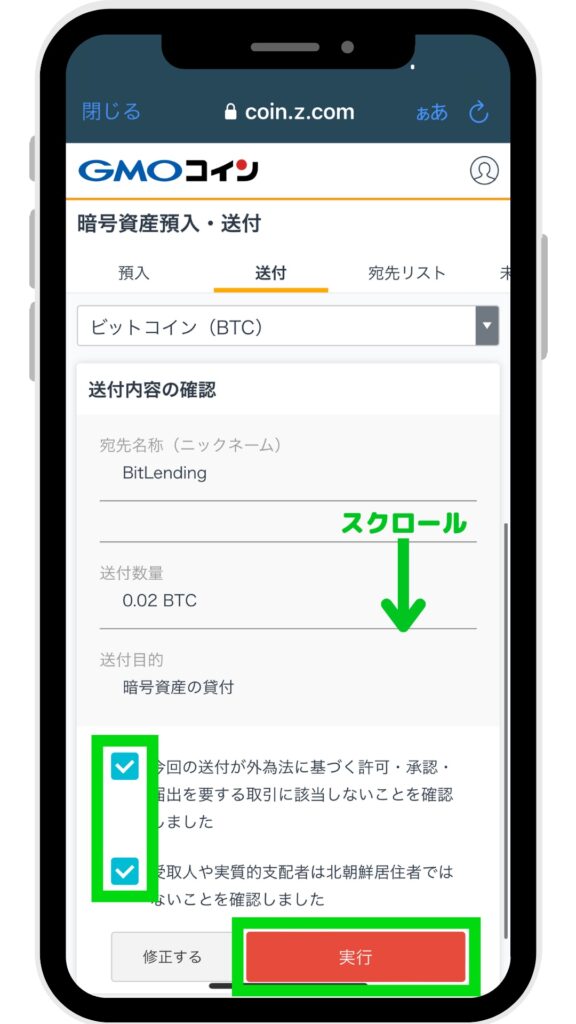
「送付内容の確認」画面に切り替わったら、記載内容を確認し「チェックボックスにチェック」を入れ「実行」をタップします。
以上で、GMOコインからBitLending(ビットレンディング)へビットコインを送金する手続きは完了です。
では、ビットポイントからBitLendingにビットコインを送金していきます。
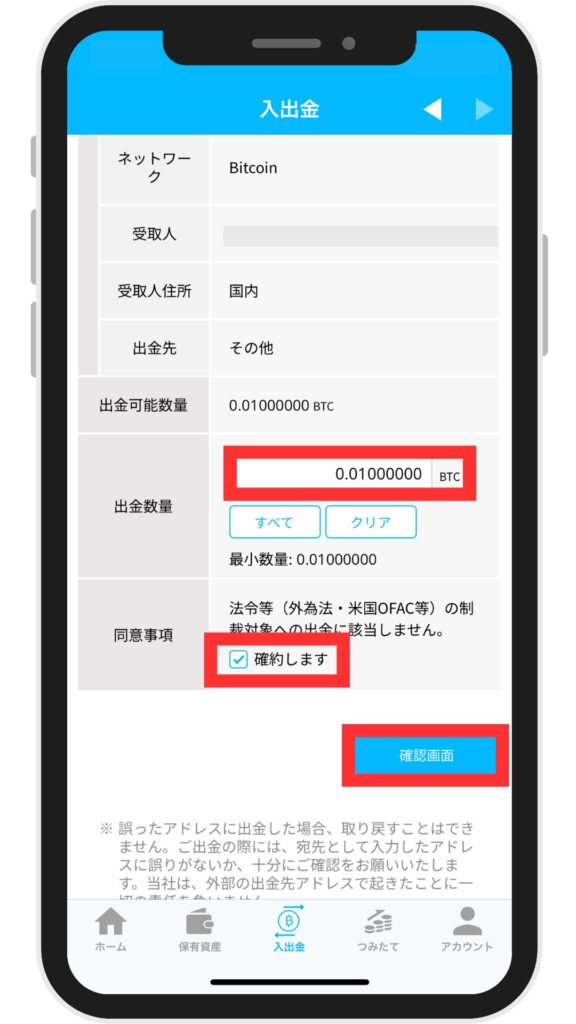
宛先リストの登録が完了すると、上記画面に切り替わるため、以下の手順で操作を行います。
■出金数量
「貸し出したいBTCの数量」と入力
■同意事項
「確約します」にチェック
「確認画面」をタップします。

「出金目的の選択」画面が表示されたら、以下の手順で操作を行います。
- 「その他」をタップし、出金目的の内容を記入します。
- 「決定」をタップします。
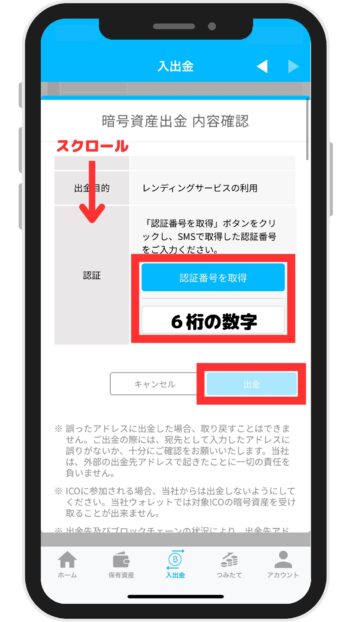
「暗号資産出金 内容確認」画面が表示されたら、下にスクロールしながら記載内容を確認し、以下の手順で操作を行います。
■認証
- 「認証番号の取得」をタップ
- 登録済み電話番号宛にSMSで送られてくる「認証コード6桁の数字」を入力
「出金」をタップします。
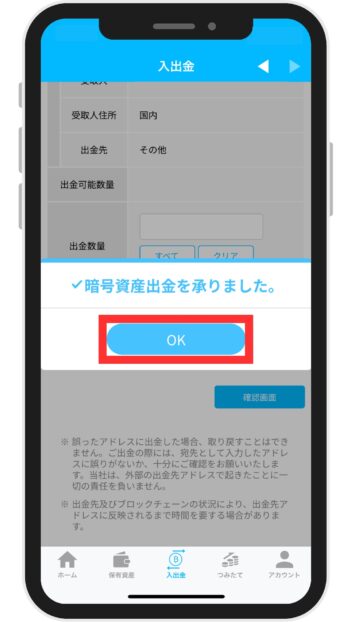
上記画面に切り替わったら、送金手続きは完了です。
では、コインチェックからBitLendingにビットコインを送金(貸出)していきます。
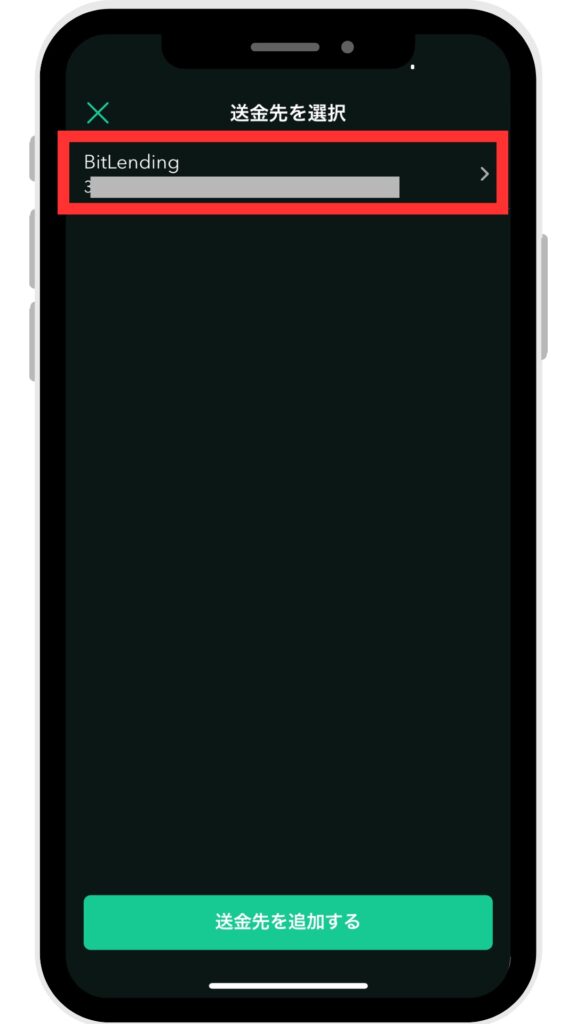
コインチェックアプリの送金先を選択画面にて、先程登録した「BitLendingの送金先リスト」をタップします。
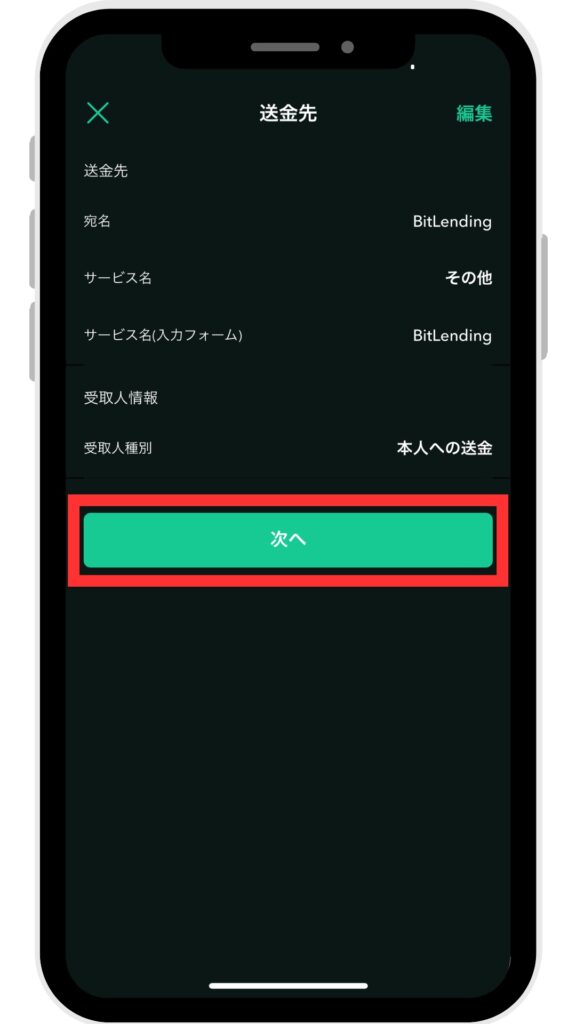
送金先画面に切り替わったら、送金先情報が正しいことを確認し「次へ」をタップします。
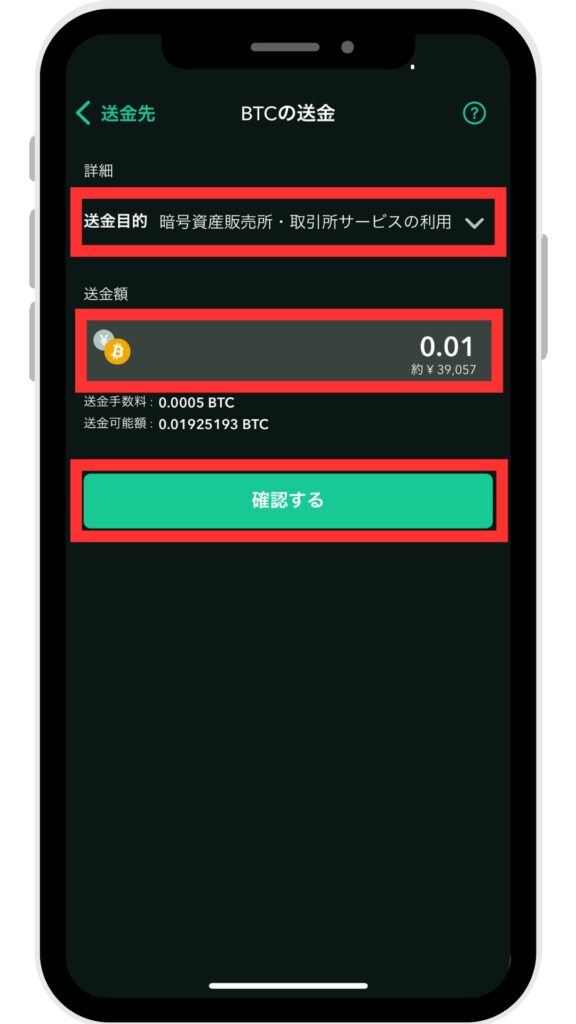
BTCの送金画面に切り替わったら「詳細の項目」を選択し、送金額の項目にて「BTCの送金枚数」を入力し、「確認する」をタップします。
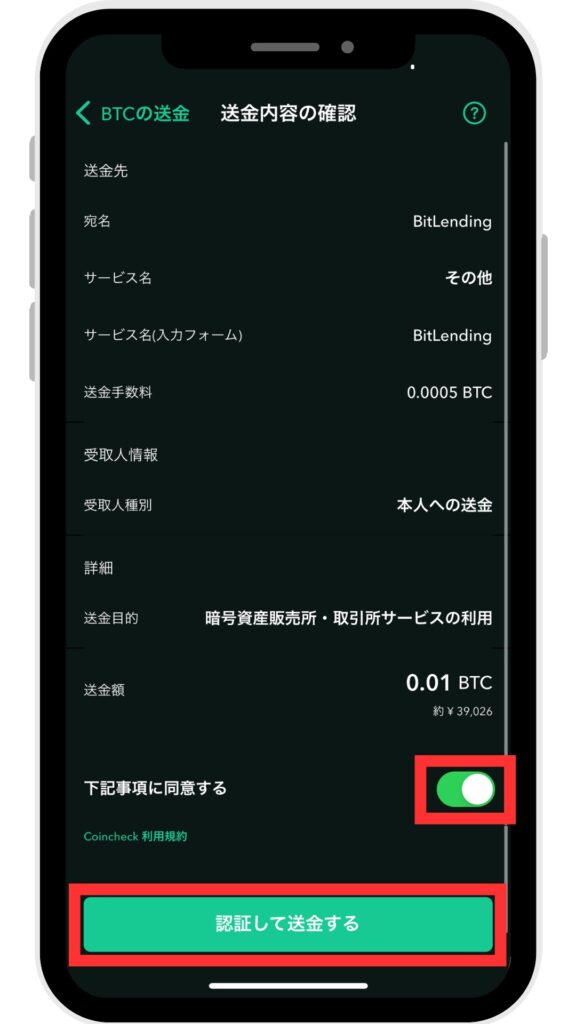
送金内容の確認画面にて、各情報を確認し「下記事項に同意する」をタップし「認証して送金する」をタップします。
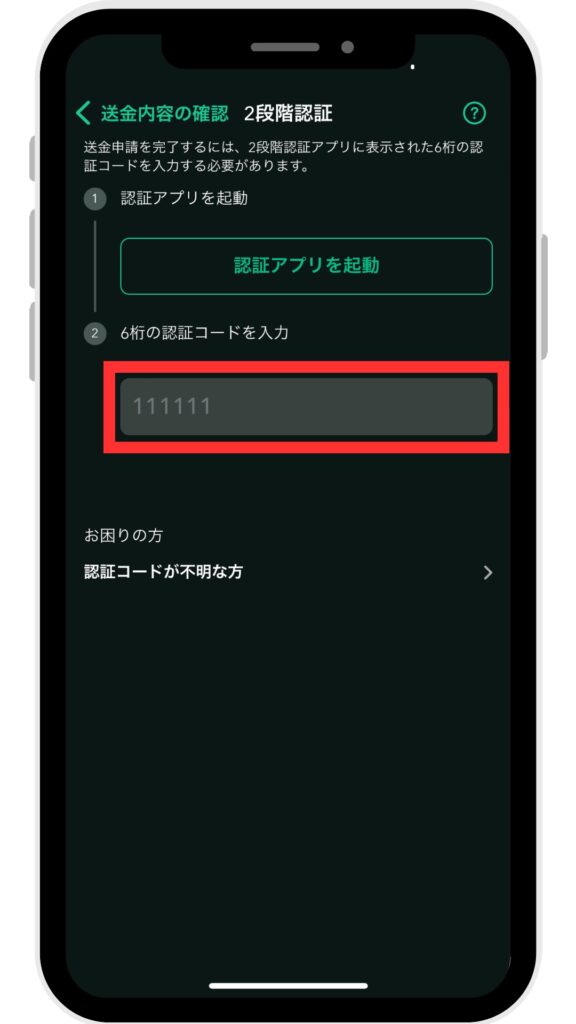
すると2段階認証の画面に切り替わるため、認証アプリを用いて「認証コード6桁の数字」を入力(ペースト)します。
正しい認証コードが入力されると自動で送金手続きが完了します。
では、BitTradeからBitLendingにビットコインを送金していきます。
先程のBitTradeの「BTCアドレス」画面を開きます。
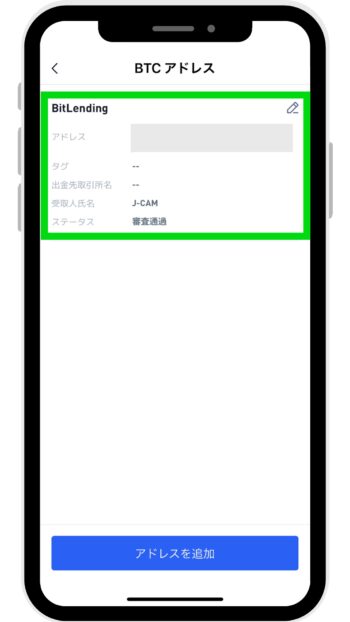
BitTradeの「BTCアドレス」画面を開いたら、BitLendingの項目内のステータスが「審査通過」になっていれば「BitLendingの項目内」をタップします。
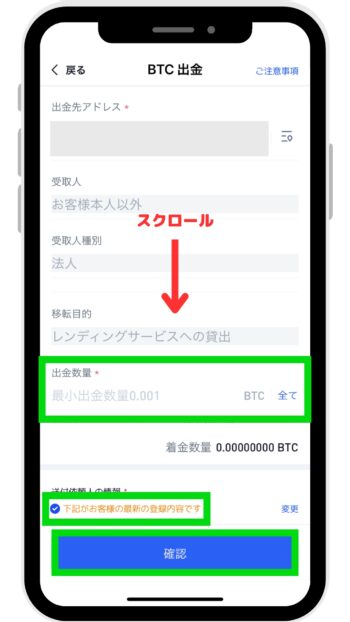
BTC出金画面に切り替わったら、下にスクロールしながら各情報を確認し、以下の手順で操作を行います。
- 出金数量の項目内に「貸出したいビットコインの枚数」を入力
- 「下記がお客様の最新の登録内容です」に「チェック」を入れる
- 「確認」をタップ
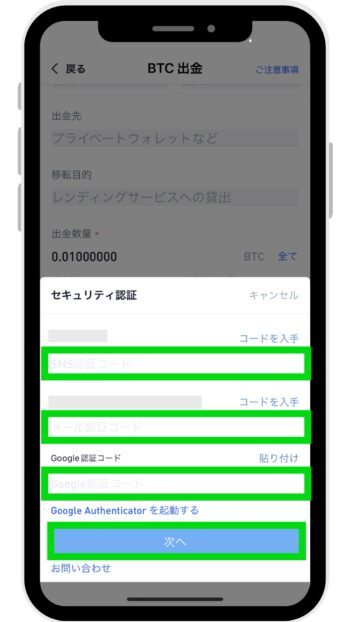
セキュリティ認証画面が表示されたら、各種セキュリティコードを入力し「次へ」をタップします。
以上で、BitTradeからBitLendingへビットコインを送金する手続きは完了です。
送金手続きが完了したら、BitLending(ビットレンディング)側での貸出手続きが行われるため、完了するのを待ちましょう。
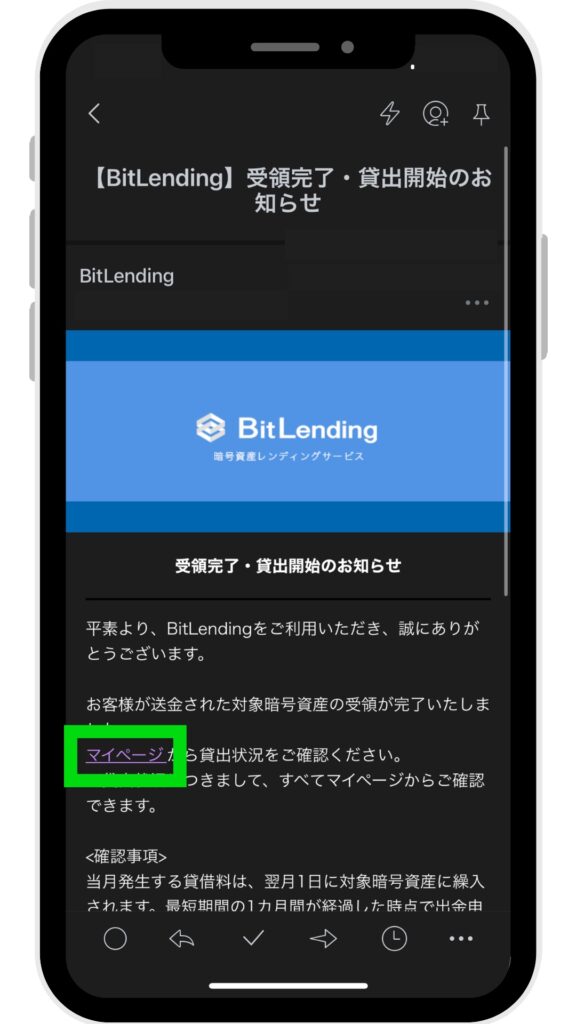
貸出が開始されると、上記のメールが届きます。(着金メールが届いてから1時間ほどで上記メールが届きました)
貸出開始が反映されていることを確認するため「マイページ」をタップします。
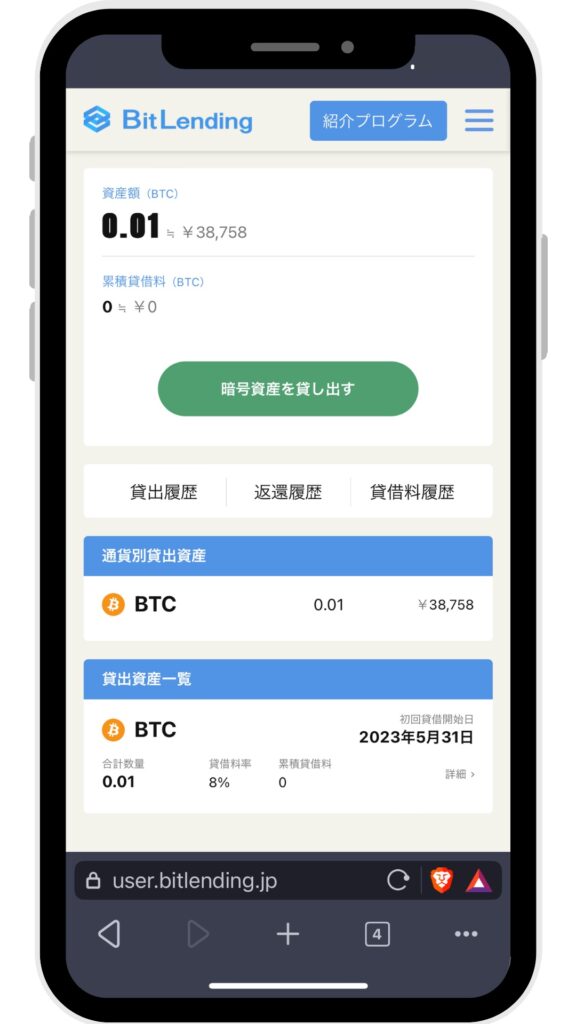
ビットレンディングのサイトにログインすると、貸出したビットコインの情報が反映されます。
以上で、BitLending(ビットレンディング)へのビットコインの貸出は完了です。
よくある質問へ回答
最後にBitLendingに貸出・送金を行う際のよくある質問へ回答します。
それぞれ回答していきます。
① 送付先情報が分かりません
BitLendingの送付先情報は以下の通りです。
| アドレス所有者 | お客様本人以外 |
| 受取人 | 法人 |
| 受取人の法人名 | 株式会社 J-CAM カブシキガイシャ ジェイカム J-CAM Inc. |
| 実質的支配者情報 | 個人 |
| 受取人の実質的支配者名 | 新津 俊之 ニイツ トシユキ Niitsu Toshiyuki |
| 送付先 | プライベートウォレット |
| 送付先サービス名 | その他(BitLending) |
| 受取人との関係性 | 投資先 |
| 送付先の国地域 | 日本 |
| 受取人住所 | 東京 |
② 複数のウォレットから送金しても大丈夫?
複数の取引所やウォレットから送金しても問題ありません。
送金する際のアドレス情報の入力ミスなどには、気をつけてくださいね。
③ 返還申請してから返金されるまでの期間は?
7営業日以内です。
当社が返還請求を受理した翌日から7営業日以内にお客様ご指定のアドレスのウォレットに着金します。
BitLending公式サイトより引用
④ レンディング中に追加で貸し出せる?
可能です。
既にビットコインの貸出が開始されてレンディング中の場合であっても、再度ビットコインの貸出申請を行えば、追加でビットコインをレンディングできます。
またビットコインをレンディング中に他の通貨(イーサリアムなど)を貸し出すことも可能です。
その場合、貸出したい銘柄を指定して貸出申請を行います。
おわりに

今回はBitLending(ビットレンディング)におけるビットコインの貸出方法について詳しく紹介しました。
ビットコインを預けるだけで年利8%の利息が得られる「BitLending(ビットレンディング)」
年利8%で運用できれば、「不労所得」も狙えるレベルです。
そのためビットコインを取引所やウォレットに放置している方は、非常に勿体ないです。
これ機に放置していたビットコインをBitLending(ビットレンディング)へ貸し出して、ビットコインを自動的に増やしていきましょう。
を無料で始めてみる
BitLendingの口座開設手順や注意点を確認したいという方は「ビットレンディングの口座開設を画像つきで紹介した記事」を参考にしてみてください。
レンディングサービスを利用して、効率よく資産を増やしていきましょう。